advertisement
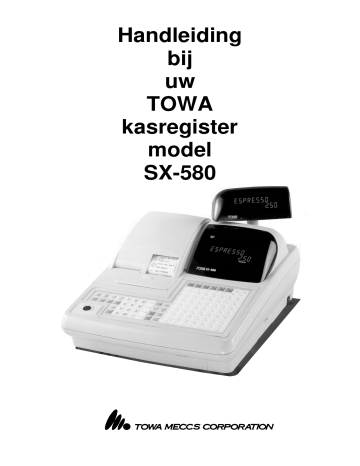
Handleiding bij uw
TOWA kasregister model
SX-580
2
Inhoudsopgave
Pag.2
Pag.3 1
1.1
1.2
1.3
Pag.4 1.4
1.5
Pag.5 1.6
Inhoudsopgave
Voordat u begint
Specificaties
Aanbeveling
Onderdeel namen en functies
Funnctieslot
Printer
Toetsenborden (RK en FK)
Pag.7 1.7
Pag.8 2
Pag.9 3
Display
Installeren van de kassarol
Programmeren (sleutel in stand P)
3.0.1 Voordat u begint
3.0.2 Belangrijke toetsen voor programmeren
Pag.10 3.1
3.2
Pag.11 3.3
Datum, tijd en kassanummer
Bonnummer
Groepen programmeren
Pag.12 3.3.1 Vlag van de groep
Pag.13 3.4 PLU’s programmeren
Pag.14 3.4.1 Zoeken naar een vrij PLU nummer
3.4.2 PLU’s verwijderen
3.4.3 PLU startnummer bij barcodes
3.4.4 PLU gedeeltelijk wijzigen
Pag.15 3.5 BTW programmeren
3.5.1 Snel programmering BTW
3.6
Pag.16 3.7
3.8
Pag.17 3.9
- (kortingbedrag)
+% (toeslagpercentage)
-% (kortingpercentage)
Bediendes programmeren
3.10 Afronden van bedragen
Pag.18 3.11 Managercodes programmeren
3.12 Trainingsstand
Pag.19 3.13 Bonnummer van de X-Rapporten
3.14 Bonnummer van de Z-Rapporten
Pag.20 3.15 Groot totaal (NRGT)
3.16 Lade open alarm tijd
3.17 Teveel geld in lade alarm
3.18 Automatisch bediende in de wacht
Pag.21 3.19 Leeftijd controle
3.20 Omschrijvingen invoeren
Pag.22 3.21 Logo bovenaan en onderaan
Pag.23 3.22 Lichtkrant programmeren
Pag.25 3.23 Toetsenbord programmeren
Pag.27 3.24 Vertalingen programmeren
Pag.28 3.25 Systeemvlaggen programmeren
Pag.32 3.26 Programmering controleren
Pag.35 4
Pag.36 5
Pag.37 6
6.1
Pag.38 6.2
7
8
9
9.1
9.2
Pag.39 10
Pag.40 11
Pag.41 12
13
Uitleg van de toetsen
Bediendes door elkaar
Rapportage
Verkoopgegevens in het display
Kasdeclaratie
Reinigen van de kassa
Handmatig openen van de geldlade
Onderhoud van de kassa
Papier zit vast
Schoonmaken van de thermische printkop
Uitleg van de rapportage
RS232 Interface
Help; problemen met de kassa
Resetten (RAM CLEAR) van de kassa
Milieu
Dit apparaat is gekenmerkt in overeenstemming met de Europese MI richtlijn 2002/96/EG betreffende afgedankte electrische en electronische apparatuur (waste electrical and electronic equipment - WEEE). De richtlijn geeft het kader aan voor de in de EU geldige terugneming en verwerking van oude apparaten. Vraag uw speciaalzaak om actuele informatie over het afvoeren van afval.
1. Voordat u begint
In dit hoofdstuk worden de diverse onderdelen van de kassa beschreven en worden de specificaties weergegeven.
1.1 Specificaties
Onderdeel
Voeding
Gebruikstemp.
Geheugen
Batterij geheugen
Printer
Print snelheid
Papierrol
Afmetingen
Gewicht
Omschrijving
35W
0-40ºC
C-MOS RAM
± 1 maand
2 x Seiko SII LTP245A
13 regels per seconde
58mm breed x max. 70mm diameter thermisch
350 (B) x 429 (D) x 188 (H) mm
6.3 kg (zonder geldlade)
1.2 Aanbeveling
• Plaats de kassa niet in een omgeving die:
Vochtig is
In direct zonlicht staat
Naast apparaten die sterke electromagnetische velden opwekken
• Gebruik de kassa niet met natte handen
• Probeer de kassa nooit zelf te repareren, laat dit aan een vakman over
• Sluit de kassa op een aparte stroomgroep aan om storing van andere apparaten te voorkomen
1.3 Onderdeel namen en functies
Naam
1. Printerkap
2. Bon doorvoer
3. Afdekklep
4. Klantendisplay
5. Bediendedisplay
6. Functieslot
7. Toetsenbord
Functie
Deze dekt de printer af
Hier komt de klantenbon uit
Deze dekt de beide hefbomen voor de printers af . Druk op de blauwe hefboom om de printer te openen. De printer zijn van het drop-in type.
Hierop kan de klant zien wat u aanslaat en wat hij/zij moet betalen
Dit is het display voor u zelf
Hiermee zet u de kassa in verschillende werkstanden
Op het toetsenbord geeft u de prijzen, groepen, financieële transacties, etc. in.
3
4
1.4 Functieslot
Met het functieslot bepaalt u in welke werkstand de kassa staat.
Het slot kent 5 posities en de kassa is altijd in één van de posities geplaatst.
Met behulp van de twee bijgeleverde sleutels (OP en MA) kunt u de kassa in
één van de werkstanden plaatsen.De MA sleutel kan in alle werkstanden geplaatst worden.
Mode
Z
P
L
R
X
Naam
Programmeerstand
Uit
Registratiestand
X-Rapportage
Z-Rapportage
Functie
Om de kassainstellingen te programmeren
Om de kassa uit te zetten. De kassa krijgt nog wel stroom.
Dit is de normale werkstand waarin u registreert
Om rapporten uit te printen ZONDER de verkopen te resetten
Om rapporten uit te printen en de verkopen te resetten (op ‘0’)
1.5 Printer
Onderdeel
1. Journaal locatie
2. Klantenbon locatie
3. Printkop
4. Oprolspoel
5. Papier uitvoer
6. Klantenbon hefboom
7. Journaalstrook hefboom
8. Klantenbon geleider
9. Journaalstrook
Functie
Leg hier de papierrol in die dient als journaalstrook.
Leg hier de papierrol in die dient als klantenbon
De printkop print de karakters op het papier
Op de oprolspoel wordt de journaalstrook opgerold.
Hier komt de klantenbon uit de printer
Door op de blauwe hefboom te drukken springt de klantenbonprinter open
Door op de blauwe hefboom te drukken springt de journaalstrookprinter open
Deze plastic klep begeleid het papier uit de klantenbonprinter
Deze plastic klep begeleid het papier uit de journaalstrookprinter
1.6 Toetsenborden (RK en FK)
De functies van het toetsenbord vindt u omschreven op de volgende bladzijde.
Verhoogd toetsenbord (RK)
Plat toetsenbord (FK)
5
Een afbeelding van beide toetsenborden ziet u op de vorige bladzijde.
Nr Engels Vertaling Functie
17.
18.
19.
20.
21.
22.
23.
24.
25.
26.
9.
10.
11.
12.
13.
14.
15
16.
5.
6.
7.
8.
1.
2.
3.
4.
EC
C
VOID
X/TIME
RET
ON/OFF
-
ENT RLS
PLU
RF
JF
CLK ID
DPT#
-%
+%
PO
RA
CARD1
CARD2
CHECK STUB
CHG
TOTAL
CASH TEND
0-9 / 00 / .
HOLD
CANCEL
Alleen verhoogd toetsenbord (RK):
27. # / NS
28. SUB TOTAL
FOUT
C
HERSTEL
X/TIJD
RETOUR
BON AAN/UIT
-
OPHEF
PLU
KLANTENBON
Om de laatste aanslag onmiddelijk terug te boeken.
Om een foutieve ingave in het display te corrigeren
Om foutieve aanslagen te herstellen
Vermenigvuldigen of buiten een transactie om de tijd
Om retouren te boeken (artikel komt terug in assortiment)
Zet de klantenbon uit
Om een bedrag van het sub totaal af te trekken
Om tijdelijk de vaste prijs van een PLU op te heffen
Om met prijscodes te werken (ook barcodes)
Om het papier door de klantenbonprinter te voeren
JOURNAALSTROOK Om het papier door de journaalstrookprinter te voeren
BED. NR.
GROEP#
-%
+%
UIT KAS
IN KAS
PIN
CHIP
Registreert verkopen per bediende
Om te registreren op groep 1-99
Om kortingen in procenten te berekenen
Om toeslagen in procenten te berekenen
Om betalingen uit de kassa te registreren’
Om kasgeld te ontvangen
Om betalingen met pin te registreren
Om betalingen met chip te registreren
CHEQ./KORTE BON Registreert een betaling met een cheque
OP REK.
TOTAAL
KONTANT
0-9 / 00 / .
WACHT
ANNULEER
Print een korte bon met totaal bedrag na de transactie
Om verkopen op rekening te registreren
Laat het totaal bedrag inclusief BTW in het display zien
Om kontante betalingen te registreren
Hiermee voert u de bedragen en codes in
Om snel tussendoor een andere klant te helpen
Annuleert de complete bon voordat er is afgerekend
LA OPEN
SUB TOTAAL
Alleen plat toetsenbord (FK):
LADE / SUB
Opent de geldlade als er niet wordt geregistreerd
Print een getal als u cijfers invoert en op deze toets drukt
Telt alle registraties op en laat de optelling in display zien
29. # / NS / SUB
30. PLU 1-64
Beide modellen:
Opent de geldlade als er niet wordt geregistreerd
Print een getal als u cijfers invoert en op deze toets drukt
Telt alle registraties op en laat de optelling in display zien
Registreert een PLU direct (Preset PLU)
31. DEPT 1-15 / 1-4 GROEP 1-15 / 1-4 Registreert een bedrag aangeslagen op een groep
Een complete uitleg van deze toetsen is terug te vinden in hoofdstuk 5.
In hoofdstuk 3.12 ziet u hoe u het toetsenbord kunt programmeren.
Wanneer u het toetsenbord gaat programmeren, is het goed mogelijk dat uw toetsenbord zal afwijken van het toetsenbord zoals deze is weergegeven op de vorige bladzijde en omschreven is hierboven.
Aan de hand van de beschrijving hierboven is terug te vinden wat elke toets doet.
6
1.7 Display
De kassa heeft twee displays, één voor uzelf en één voor de klant. Beide displays hebben een twee regelig display, op de bovenste regel verschijnen artikelomschrijvingen, manier van betalen, diverse andere transacties en foutmeldingen. Op de onderste regel verschijnen bedragen en andere numerieke ingevoerde codes.
De bovenste regel van het display bevat maximaal 10 karakters, hierdoor kunnen bepaalde omschrijvingen zijn afgekort. De gehele omschrijving (maxi. 16 karakters) wordt wel geprint op de klantenbon.
De volgende omschrijvingen kunnen in het display verschijnen:
Omschrijving van de groep: Verschijnt na het intoetsen van een bedrag en een groep
Omschrijving van de PLU:
KONTANT:
Verschijnt na het intoetsen van [OP REK.]
Verschijnt na het intoetsen van [PIN]
Verschijnt na het indrukken van [CHIP]
Verschijnt na het berekenen van wisselgeld
Verschijnt na het intoetsen van een verkeerde toets. Druk op [C]
Verschijnt na het intoetsen van [SUB TTL]
Verschijnt op de onderste regel links na een herstelboeking
Verschijnt voor een negatief bedrag
Verschijnt na het intoetsen van [IN KAS]
Verschijnt na het intoetsen van [UIT KAS]
Verschijnt na het intoetsen van [HERSTEL]
Verschijnt na het intoetsen van [BON A/U]; Er wordt nu een klantenbon geprint
Verschijnt na het intoetsen van [BON A/U]; Er wordt nu geen klantenbon geprint
Verschijnt na het berekenen van een kortingbedrag over een artikel
Verschijnt na het berekenen van een kortingbedrag over het sub totaal
Verschijnt na het intoetsen van [RETOUR]
Naam van Bediende 1 t/m 40: Verschijnt na het intoetsen van een nummer en de toets [BED. NR]
Verschijnt na het intoetsen van [GROEP#], een bedrag en de toets [GROEP#]
Verschijnt na het intoetsen van [OPHEF], een bedrag en de toets [PLU]
Verschijnt na het intoetsen van een preset PLU op het toetsenbord
Verschijnt na het scannen van een barcode van een artikel
Verschijnt na het intoetsen van [KONTANT]
OP REK.
PIN:
CHIP:
WISSEL:
VERKEERD:
SUB-TTL:
U:
-:
IN KAS:
UIT KAS:
HERSTEL:
BON AAN:
BON UIT:
-ART:
-SUB:
RETOUR:
Ook verschijnt automatisch de tekst GOEDENMORGEN of GOEDENMIDDAG (afhankelijk van de tijd) als lichtkrant in het display. Ook verschijnt UUR in het display en daaronder de tijd.
U ziet de tekst 5CL, 4CL, 3CL, 2CL en 1CL rechts bovenaan in het display staan. Deze teksten hebben betrekking op de bediendes 1 t/m 5 die door elkaar kunnen werken. U kunt de bediendes rechtstreeks op het toetsenbord programmeren. Als er een bediendetoets wordt ingedrukt begint rechts bovenaan in het display een pijltje te knipperen onder één van de bediendes. Aan de hand van het aantal pijltjes wat knippert kunt u zien hoeveel bediendes en welke bediendes door elkaar heen werken. Ook kunt u zien of alle bediendes zijn afgesloten.
7
2. Installeren van de kassarol
Zorg ervoor dat de papierrol zoals hiernaast is weergegeven in de printer wordt gelegd.
Als het papier op een andere manier wordt ingevoerd word er niets op het papier geprint. Dit komt omdat thermisch papier aan één kant van een waslaag is voorzien. In deze waslaag worden de omschrijvingen gebrand (geprint).
Mocht er een printerstoring optreden, verwijder dan eventueel het papierrestant en druk op [OPHEF]. De printer gaat nu verder met printen.
Installeren van de klantenbon:
1) Til de printerkap aan de achterkant naar u toe
2) Druk op de linker blauwe hefboom zodat de linker printer openklapt
3) Maak het uiteinde van de papierrol los
4) Leg de papierrol zoals hierboven is beschreven in de klantenbon locatie
5) Zorg ervoor dat een ruim stuk van de papierrol over de papier uitvoer komt te liggen
6) Klap de printer dicht en druk op de plastic klantenbon geleider zodat de printer goed is gesloten
7) Plaats de printerkap en scheur het restant aan papier af
Installeren van de journaalstrook:
1) Zorg ervoor dat de sleutel in de stand R staat
2) Til de printerkap aan de achterkant naar u toe
3) Druk op de rechter blauwe hefboom zodat de rechter printer openklapt
4) Maak het uiteinde van de papierrol los
5) Leg de papierrol zoals hierboven is beschreven in de journaalstrook locatie
6) Zorg ervoor dat een ruim stuk van de papierrol over de papier uitvoer komt te liggen
7) Klap de printer dicht en druk op de plastic journaalstrook geleider zodat de printer goed is gesloten
8) Voer het papier door de opening van de oprolspoel.. Druk eventueel op
[JOURNAAL] om meer papier door de printer te voeren.
9) Plaats het afsluitdeksel aan de zijkant van de oprolspoel
10) Plaats de oprolspoel in de oprolspoel houder
11) Plaats de printerkap
Verwijderen van de klantenbon:
1) Til de printerkap aan de achterkant naar u toe
2) Druk op de linker blauwe hefboom zodat de printer openklapt
3) Verwijder de papierrol
4) Plaats ee nieuwe papierrol zoals hierboven beschreven is
Verwijderen van de journaalstrook:
8
1) Til de printerkap aan de achterkant naar u toe
2) Druk op de rechter blauwe hefboom zodat de printer openklapt
3) Scheur de papierrol direct af achter de laatste geprinte regel
4) Verwijder de oprolspoel uit de oprolspoelhouder
5) Verwijder het afsluitdeksel van de oprolspoel en trek de journaalstrook van de oprolspoel
6) Plaats een nieuwe papierrol zoals hierboven beschreven is
3. Programmeren (sleutel in stand P)
Alle instellingen worden geprogrammeerd in de sleutelstand P.
Alleen de MA sleutel kunt u naar sleutelstand P draaien.
3.0.1 Voordat u begint
Voordat u met de kassa begint te werken moeten er altijd een aantal programmeringen verricht worden.
Wanneer u klaar bent met programmeren dient u een programmauitdraai te maken en deze te bewaren.
Wanneer de kassa nieuw uit de doos komt moet deze eerst gereset worden. Uw kassadealer is alleen bevoegd om de kassa te resetten.
Mocht er tijdens het programmeren iets fout gaan en ‘loopt’de kassa vast, dan doet u het volgende:
• Zet de sleutel in de stand P
• Zet de kassa uit met de schakelaar aan de rechter zijkant
• Wacht 5 tot 10 seconden en zet de kassa weer aan
• U kunt nu verdergaan met programmeren
3.0.2 Belangrijke toetsen voor programmeren
De volgende toetsen moet u gebruiken bij het programmeren van de kassa. Zorg ervoor dat deze toetsen op het toetsenbord zijn geprogrammeerd.
[LADE / SUB]
[X/TIJD]
[UIT KAS]
[TOTAAL]
[CHEQ./KORTE BON] Groepen, PLU’s, bediendes, logo, lichtkrant, vertalingen
[OPHEF]
[GROEP#]
[IN KAS]
[PLU]
[OP REK.]
[-]
[+%]
[-%]
[KONTANT]
Datum, PLU
Tijd
Kassanummer, bonnummer, PLU’s, afronden, la open alarm, teveel geld in la alarm, leeftijdcontrole, bediende in de wacht tijd
Groepen, BTW, -, +%, -%, toegangscodes, trainingscode, NRGT
Groepen, PLU’s, uitdraai
Groepen, PLU’s, omschrijvingen, uitdraai
PLU’s
PLU’s, uitdraai
BTW, trainingsstand, lichtkrant
-
+%
-%
[BED.NR.]
[RETOUR]
[FOUT]
[HERSTEL]
Bediendes, toegangscodes, trainingscode, NRGT, uitdraai
Bediendes, uitdraai
Bediendes, X1/X2/Z1/Z2 teller, logo, lichtkrant, toetsenbord, vertalingen
Omschrijvingen
Systeemvlaggen
Zorg ervoor dat bovenstaande toetsen op het toetsenbord zijn geprogrammeerd. Zonder deze toetsen kunt u niet handmatig de programmeringen van de kassa wijzigen.
Wanneer u het toetsenbord veranderd heeft dit alleen effect in sleutelstand R en niet in sleutelstand P.
U verplaatst bijv. de [PLU] toets naar een andere positie; dit betekent dat in sleutelstand R de toets inderdaad verplaatst is, maar in sleutelstand P moet u de oude positie van [PLU] gebruiken als u deze toets moet gebruiken tijdens het programmeren.
In systeemvlag 91 bepaalt u uitsluitend of het toetsenbord aangepast mag worden voor sleutelstand R. Deze systeemvlag heeft niets te maken met het aanpassen van het toetsenbord voor sleutelstand P.
Wij raden u dan ook aan om het standaard toetsenbord te gebruiken om misverstanden te voorkomen.
9
3.1 Datum, tijd en kassanummer
Datum programmeren:
• Zet de sleutel in de stand P
• Toets de datum in de volgorde in: DDMMJJJJ
• Druk op [LADE OPEN]
• Zet de sleutel in de stand R
Vb. [0][6][0][7][2][0][0][3] [LADE OPEN] betekent dat de datum is geprogrammeerd als 06 juli 2003.
Tijd programmeren:
• Zet de sleutel in de stand P
• Toets de tijd in de volgorde in: UUMM
• Druk op [X/TIJD]
• Zet de sleutel in de stand R
Vb. [1][5][3][0] [X/TIJD] betekent dat de tijd is geprogrammeerd als 15:30.
Kassanummer programmeren:
Het kassanummer is geen IRC (netwerk) nummer. Het kassanummer is bedoeld wanneer u meerdere kassa’s heeft staan in verschillende zaken of in één zaak. Als u rapporten print op de kassa’s kunt u zien welk rapport op welke kassa is geprint. Ook wordt het kassanummer op elke kassabon en op de journaalstrook geprint.
• Zet de sleutel in de stand P
• Druk op [2]
• Toets het kassanummer in (max. 4 cijfers)
• Druk op [UIT KAS]
• Zet de sleutel in de stand R
Vb. [2][0][0][0][4] [UIT KAS] betekent dat kassanummer 4 is geprogrammeerd in de kassa.
3.2 Bonnummer
Het bonnummer is het startnummer voor de klantenbon na het printen van een Z-Rapport. Vanaf de hier ingevoerde waarde zullen de nummers van de klantenbonnnen worden verhoogd.
• Zet de sleutel in de stand P
• Druk op [1]
• Toets het bonnummer in (max. 4 cijfers)
• Druk op [UIT KAS]
• Zet de sleutel in de stand R
Vb. [1][1][0][0][0] [UIT KAS] betekent dat het bonnummer na een Z-Rapport begint vanaf 1000.
10
3.3 Groepen programmeren
De kassa heeft standaard 15 groepen (RK) of 4 groepen (FK), u kunt echter maximaal 99 groepen programmeren op het toetsenbord. Ook kunt u gebruik maken van de [GROEP#] toets om bedragen op een bepaalde groep te registreren. U kunt elke groep een omschrijving geven van maximaal 16 karakters.
U kunt groepen programmeren die direct of die niet direct op het toetsenbord zijn geprogrammeerd.
Groep is op het toetsenbord geprogrammeerd:
• Zet de sleutel in de stand P
• Voer de waarde van vlag 1 in (** N1 N2 N3 N4 N5 N6 N7 N8 N9; zie uitleg van de vlag van de groep **)
• Druk op [TOTAAL]
• Voer de vaste prijs van de groep in (** toets in [0] als de groep geen vaste prijs heeft **)
• Druk op de toets van de groep
• Voer de omschrijving in
• Druk op [CHEQ. / KORTE BON]
• Zet de sleutel in de stand R
(** maximaal 16 karakters **)
Vb. Groep 1 krijgt als omschrijving FRISDRANK, heeft geen vaste prijs en is gekoppeld aan BTW tarief 1.
[1] [TOTAAL] [0] [groeptoets van frisdrank] [F][R][I][S][D][R][A][N][K] [CHEQ. / KORTE BON]
Groep is niet op het toetsenbord geprogrammeerd:
• Zet de sleutel in de stand P
• Voer de waarde van vlag 1 in (** N1 N2 N3 N4 N5 N6 N7 N8 N9; zie uitleg van de vlag van de groep **)
• Druk op [TOTAAL]
• Voer de vaste prijs van de groep in (** toets in [0] als de groep geen vaste prijs heeft **)
• Druk op [OPHEF]
• Voer het nummer van de groep in
• Druk op [GROEP#]
• Voer de omschrijving in (** maximaal 16 karakters **)
• Druk op [CHEQ. / KORTE BON]
• Zet de sleutel in de stand R
Vb. Groep 8 krijgt als omschrijving STATIEGELD-, heeft een negatieve prijs en geen vaste prijs.
[1][0][0][0][0][0] [TOTAAL] [0] [OPHEF] [8] [GROEP#] [S][T][A][T][I][E][G][E][L][D][-] [CHEQ. / KORTE BON]
Op de volgende bladzijde ziet u de uitleg van de vlag van de groep staan.
Stel dat u de volgende instelling wilt programmeren:
Geen leeftijdscontole
Geen couponartikel
N3 is altijd ‘0’
(dus 0)
(dus 0)
(dus 0)
(dus 0) N4 is altijd ‘0’
Geen negatieve prijs
Geen enkel verkooparikel
(dus 0)
(dus 0)
Gekoppeld aan hoofdgroep 4 (dus 4)
Bedragbegrenzing is € 99,99 (dus 4)
BTW tarief is 6% (dus 01)
Voer dan in [4][4][0][1] als waarde van de vlag in.
Waarom hoeft u niet de waarde [0][0][0][0][0][0][4][4][0][1] in te voeren?
Net als bij het invoeren van bedragen hoeft u de nullen links van het eerste cijfer niet in te voeren.
M.a.w.: stel dat u de waarde 0000014001 wilt invoeren; dan hoeft u alleen 14001 in te voeren.
Immers een bedrag van € 140,01 voert u ook niet in als € 00000140,01.
11
3.3.1 Vlag van de groep
N1: Verjaardagstabel.
Deze instelling is voor het controleren of een klant het artikel wel mag kopen (leeftijdscontrole).
0=Geen leeftijdscontrole
1=Leeftijdstabel #1
2=Leeftijdstabel #2
3=Leeftijdstabel #3
4=Leeftijdstabel #4
5=Leeftijdstabel #5
N2: Couponartikel.
De groep is een couponartikel (Vb. Een groep uit een folder)
0=Geen coupon artikel
1=Couponartikel
N3: Altijd ‘0’
N4: Altijd ‘0’
N5: Negatieve prijs.
De ingevoerde prijs van de groep is automatisch negatief (Vb. Statiegeld)
0=Prijs is positief (standaard)
1=Prijs is negatief
N6: Enkel verkoop artikel.
Na het registreren van deze groep wordt er automatisch afgerekend.
0=Niet automatisch afrekenen
1=Automatisch afrekenen
N7: Hoofdgroep.
Koppelt de groep aan een hoofdgroep.
0=Geen hoofdgroep
1=Hoofdgroep 1
2=Hoofdgroep 2
3=Hoofdgroep 3
4=Hoofdgroep 4
5=Hoofdgroep 5
6=Hoofdgroep 6
7=Hoofdgroep 7
8=Hoofdgroep 8
9=Hoofdgroep 9
N8: Bedragbegrenzing.
Bepaalt het maximale bedrag wat op een groep mag worden aangeslagen.
0=Maximale bedrag is € 99999,99
1=Maximale bedrag is € 0,09
2=Maximale bedrag is € 0,99
3=Maximale bedrag is € 9,99
4=Maximale bedrag is € 99,99
5=Maximale bedrag is € 999,99
6=Maximale bedrag is € 9999,99
N9: BTW tarief. (** let op: altijd 2 cijfers invoeren **)
Bepaalt welk BTW tarief aan de groep is gekoppeld.
00=Geen BTW gekoppeld
01=BTW tarief 1 gekoppeld (meestal 6%)
02=BTW tarief 2 gekoppeld (meestal 19%)
04=BTW tarief 3 gekoppeld
08=BTW tarief 4 gekoppeld
12
3.4 PLU’s programmeren
U kunt van maximaal 5000 PLU’s de barcode, prijs en omschrijving programmeren en ze aan een groep koppelen.
Elke PLU heeft een volgnummer tussen de 1 en 5000 en een eventuele barcode of PLU-code van maximaal 14 cijfers, de omschrijving heeft maximaal 16 karakters.
Elke PLU moet worden gekoppeld aan een groep. Het is net als bij het programmeren van de groepen van belang of deze groep op het toetsenbord is geprogrammeerd of niet.
Groep is op het toetsenbord geprogrammeerd:
• Zet de sleutel in de stand P
• Voer het volgnummer van de PLU in
• Druk op [PLU]
• Voer de barcode of PLU-code in
• Druk op [IN KAS]
• Voer de vaste prijs van de PLU in
• Druk op de toets van de gekoppelde groep
• Voer de omschrijving in
(** volgnummer is tussen de 1 en de 5000 **)
(** druk direct op [IN KAS] als de PLU geen barcode heeft **)
• Druk op de toets [CHEQ. / KORTE BON]
(** maximaal 16 karakters **)
• Druk op [LADE OPEN]
• Zet de sleutel in de stand R
U kunt ook de barcode inscannen met de barcodelezer i.p.v. het handmatig invoeren van alle cijfers.
Vb. PLU 1302 heeft als barcode 85930678, een vaste prijs van € 0,88, omschrijving KOFFIEMELK en is gekoppeld aan groep 4.
[1][3][0][2] [PLU] (scan de barcode) [IN KAS] [8][8] [druk op de toets van koffiemelk] [K][O][F][F][I][E][M][E][L][K]
[CHEQ. / KORTE BON] [LADE OPEN]
Groep is niet op het toetsenbord geprogrammeerd:
• Zet de sleutel in de stand P
• Voer het volgnummer van de PLU in
• Druk op [PLU]
• Voer de barcode of PLU-code in
(** volgnummer is tussen de 1 en de 5000 **)
(** druk direct op [IN KAS] als de PLU geen barcode heeft **)
• Druk op [IN KAS]
• Voer de vaste prijs van de PLU in
• Druk op [OPHEF]
• Voer het nummer van de gekoppelde groep in
• Druk op [GROEP#]
• Voer de omschrijving in
• Druk op [CHEQ. / KORTE BON]
• Druk op [LADE OPEN]
• Zet de sleutel in de stand R
U kunt ook de barcode inscannen met de barcodelezer i.p.v. het handmatig invoeren van ale cijfers.
Vb. PLU 1108 heeft geen barcode, een vaste prijs van € 1,15, omschrijving TOMATENSOEP en is gekoppeld aan groep 7.
[1][1][0][8] [PLU] [0] [IN KAS] [1][1][5] [OPHEF] [4] [GROEP#] [T][O][M][A][T][E][N][S][O][E][P]
[CHEQ. / KORTE BON] [LADE OPEN]
De PLU’s hebben geen eigen vlag. Dit betekent dat automatisch de vlaginstellingen van de gekoppelde groep worden overgenomen. Bijvoorbeeld groep 3 is gekoppeld aan BTW tarief 1, dan zullen alle PLU’s die gekoppeld worden aan groep 3 ook BTW tarief 1 krijgen.
13
3.4.1 Zoeken naar een vrij PLU nummer
Bij het programmeren van de PLU’s moet het volgnummer worden ingevoerd. U moet dus weten welk volgnummer het eerste vrije nummer is. Voordat u de PLU gaat programmeren kunt u kijken welk volgnummer het eerste vrije nummer is.
• Zet de sleutel in de stand P
• Druk op [0]
• Druk op [PLU]
• In het display verschijnt het eerst volgende vrije volgnummer van een PLU
• Zet de sleutel in de stand R
Vb. U wilt een nieuwe PLU programmeren maar u weet niet welk volgnummer vrij is.
[0] [PLU]. In het display verschijnt 1047, dit betekent dat u volgnummer 1047 kunt gebruiken bij het programmeren van de PLU (zie vorige bladzijde).
3.4.2 PLU verwijderen
U kunt PLU’s verwijderen door de gekoppelde groep de waarde ‘0’ te geven.
• Zet de sleutel in de stand P
• Voer het volgnummer van de PLU in
• Druk op [PLU]
• Druk op [OPHEF]
• Druk op [0]
• Druk op [GROEP#]
• Druk op [LADE OPEN]
• Zet de sleutel in de stand R
Vb. U wilt PLU 1312 verwijderen.
[1][3][1][2] [PLU] [OPHEF] [0] [GROEP#] [LADE OPEN]
3.4.3 PLU startnummer bij barcodes
Indien een barcodescanner is aangesloten op uw kassa, kunt u een aantal PLU’s reserveren die niet gebruikt worden als barcode. Dit kan handig zijn als u een aantal PLU’s op het toetsenbord wilt programmeren (plat toetsenbord). Vrije posities op het toetsenbord worden dan niet opgevuld door nieuwe PLU’s. Het plat toetsenbord heeft standaard 64 preset toetsen op het toetsenbord.
• Zet de sleutel in de stand P
• Druk op [8]
• Toets het nummer in waar vanaf PLU’s met barcodes worden geprogrammeerd (altijd vier cijfers invoeren)
• Druk op [UIT KAS]
• Zet de sleutel in de stand R
Vb. U wilt barcodes programmeren vanaf PLU 65.
[8] [0] [0] [6][5] [UIT KAS]
3.4.4 PLU gedeeltelijk wijzigen
De volgorde van het programmeren van PLU’s is als volgt:
(volgnummer) [PLU] (barcode) [IN KAS] (prijs) [OPHEF] (groepnummer) [GROEP#] (omschrijving) [CHEQUE]
Stel dat u alleen de prijs wilt wijzigen van PLU 13 (prijs wordt € 2,00 en is gekoppeld aan groep 12), dan hoeft u niet opnieuw alle gegevens in te voeren maar gaat dit als volgt:
[1][3] [PLU] [IN KAS] [2][0][0] [OPHEF] [1][2] [GROEP#] [CHEQ. / KORTE BON]
U ziet dat u niet opnieuw de barcode en omschrijving hoeft in te voeren, alleen de prijs en de gekoppelde groep.
14
3.5 BTW programmeren
Er zijn verschillende soorten BTW’s zoals BTW over BTW kunnen heffen, BTW volgens een tabel berekenen en bedragen inclusief BTW zoals in Nederland berekenen.
Aangezien de andere soorten BTW niet van belang zijn en de tarieven vast zijn gesteld hoeft u alleen rekening te houden met het volgende:
BTW1=6%
BTW2=19%
Wanneer u BTW aan een groep wilt koppelen (zie hoofdstuk 3.3.1) dient u hier dus rekening mee te houden, maar daar is in de uitleg in dat hoodstuk al rekening mee gehouden. PLU’s gebruiken de vlag van de gekoppelde groep dus als bijvoorbeeld PLU 5 is gekoppeld aan Groep 1 en in de vlag van Groep 1 is ingesteld dat BTW tarief 6% is gekoppeld dat wordt bij PLU 5 ook 6% BTW berekend.
Achter de programmering ziet u een korte uitleg staan.
3.5.1 Snel programmering BTW
[1][1] [OP REK.]
[6][0][0][0][0] [TOTAAL]
[0] [TOTAAL]
[2][1] [OP REK.]
[0] [TOTAAL]
[1][9][0][0][0][0] [TOTAAL]
(** BTW tarief 1 is volgens het inclusief BTW systeem **)
(** BTW tarief 1 = 6% **)
(** Er is geen minimaal BTW bedrag **)
(** BTW tarief 2 is volgens het inclusief BTW systeem **)
(** BTW tarief 2 = 19% **)
(** Er is geen minimaal BTW bedrag **)
In de systeemvlaggen 31 t/m 36 kunt u selecteren welke instellingen m.b.t. BTW u wilt programmeren.
Uiteraard moet u ook een BTW tarief aan een groep koppelen.
Wijk NIET af van de bovenstaande programmering door bijvoorbeeld BTW tarief 3 als 0% te willen programmeren.
Wanneer een groep geen BTW tarief (0%) gekoppeld heeft, dan hoeft u geen BTW te koppelen aan deze groep.
Dus wordt de waarde ‘0’ ingevoerd.
Het enige wat zou kunnen afwijken zijn de percentages (6% en 19%), maar uit de snel programmering blijkt duidelijk hoe u de afwijkende percentages moet invoeren.
3.6 - (kortingbedrag)
U kunt een [-] toets programmeren op het toetsenbord; standaard is deze toets overigens als geplaatst op het toetsenbord (RK en FK). U kunt aan de [-] toets een vast bedrag, een bedragbegrenzing en een BTW tarief koppelen.
• Zet de sleutel in de stand P
• Toets het nummer de bedragbegrenzing in (zie volgende bladzijde)
• Toets de nummers in van het gekoppelde BTW tarief (zie volgende bladzijde)
• Druk op [TOTAAL]
• Voer het vaste bedrag in
• Druk op [-]
• Zet de sleutel in de stand R
Vb. U wilt aan de [-] toets een vast bedrag koppelen van € 5,00, een bedrag begrenzing van € 9,99 en geen BTW.
[3][0][0] [TOTAAL] [5][0][0] [-]
15
Bedragbegrenzing
0=Maximale bedrag is € 99999,99
1=Maximale bedrag is € 0,09
2=Maximale bedrag is € 0,99
3=Maximale bedrag is € 9,99
4=Maximale bedrag is € 99,99
5=Maximale bedrag is € 999,99
6=Maximale bedrag is € 9999,99
BTW tarief
00=Geen BTW berekenen
01=BTW tarief 1 berekenen
02=BTW tarief 2 berekenen
3.7 +% (toeslagpercentage)
U kunt een [+%] toets programmeren op het toetsenbord; standaard is deze toets overigens als geplaatst op het toetsenbord (RK en FK). U kunt aan de [+%] toets een vast tarief en een BTW tarief koppelen.
• Zet de sleutel in de stand P
• Toets de nummers in van het gekoppelde BTW tarief
• Druk op [TOTAAL]
• Voer het vaste tarief in
• Druk op [+%]
• Zet de sleutel in de stand R
Vb. U wilt aan de [+%] toets een vast tarief koppelen van 10% en geen BTW.
[0][0] [TOTAAL] [1][0][0][0] [+%]
BTW tarief
00=Geen BTW berekenen
01=BTW tarief 1 berekenen
02=BTW tarief 2 berekenen
3.8 -% (kortingspercentage)
U kunt een [-%] toets programmeren op het toetsenbord; standaard is deze toets overigens als geplaatst op het toetsenbord (RK en FK). U kunt aan de [-%] toets een vast tarief en een BTW tarief koppelen.
• Zet de sleutel in de stand P
• Toets de nummers in van het gekoppelde BTW tarief
• Druk op [TOTAAL]
• Voer het vaste tarief in
• Druk op [-%]
• Zet de sleutel in de stand R
Vb. U wilt aan de [-%] toets een vast tarief koppelen van 5% en geen BTW.
[0][0] [TOTAAL] [5][0][0] [-%]
BTW tarief
00=Geen BTW berekenen
01=BTW tarief 1 berekenen
02=BTW tarief 2 berekenen
16
3.9 Bediendes programmeren
U kunt maximaal 40 codes voor verschillende bediendes programmeren. Elke code is uniek voor elke bediende.
In de rapportage kunt u achteraf zien wat elke bediende heeft aangeslagen (totalen) en welke herstellingen er eventueel zijn geboekt. Het is belangrijk dat de bediendes de codes van elkaar niet weten zodat boekingen op de kassa niet verricht kunnen worden d.m.v. de code van een andere bediende.
De toegangscode van elke bediende bestaat uit maximaal 4 cijfers en de naam uit 24 karakters.
Er kunnen eventueel maximaal 5 bediende toetsen op het toetsenbord worden geprogrammeerd. De bediende kan zich dan aanmelden door het indrukken van de toets. De bediendes werken dan door elkaar. Alleen de bediendes
1 t/m 5 kunnen door elkaar heen werken.
Code van de bediende programmeren
• Zet de sleutel in de stand P
• Toets in [4][4][4][4][4][4] [KONTANT]
• Voer het volgnummer van de bediende in
• Voer de toegangscode in
(** voer in 01 t/m maximaal 40 **)
(** voer in totaal vier cijfers in **)
• Druk op [BED. NR.]
• Zet de sleutel in de stand R
Vb. U wilt bediende 5 programmeren met toegangscode 168.
[4][4][4][4][4][4] [KONTANT] [0][5][0][1][6][8] [BED.NR.]
Naam van de bediende programmeren
• Zet de sleutel in de stand P
• Voer het volgnummer van de bediende in
• Druk op [RETOUR]
• Voer de naam van de bediende in
(** voer in 01 t/m maximaal 40 **)
(** maximaal 24 karakters **)
• Druk op [CHEQ. / KORTE BON]
Vb. U wilt bediende 4 de naam JAQUELINE geven
[0][4] [RETOUR] [J][A][Q][U][E][L][I][N][E] [CHEQ. / KORTE BON]
3.10 Afronden van bedragen
Het afronden van bedragen (op € 0,05) is niet meer toegestaan.
Mocht u desondanks toch bedragen willen afronden, moet u het volgende invoeren:
• Zet de sleutel in de stand P
• Toets in [3][0][2][0][5]
• Druk op [UIT KAS]
• Zet de sleutel in de stand R
Uitschakelen van de afronding:
• Zet de sleutel in de stand P
• Toets in [3][0][0][0][0]
• Druk op [UIT KAS]
• Zet de sletuel in de stand R
17
3.11 Managercodes programmeren
U kunt twee managercodes programmeren; Één is voor sleutelstand X en de andere is voor sleutelstanden Z en P.
Toegangscode voor sleutelstand X
• Zet de sleutel in de stand P
• Toets in [2][2][2][2][2][2] [KONTANT]
• Voer in totaal vier cijfers in
• Druk op [TOTAAL]
• Zet de sleutel in de stand R
(** Uitschakelen van de toegangscode: voer 0000 in **)
Vb. De toegangscode voor sleutelstand X is 1234
[2][2][2][2][2][2] [KONTANT] [1][2][3][4] [TOTAAL]
Toegangscode voor sleutelstanden Z en P
• Zet de sleutel in de stand P
• Toets in [1][1][1][1][1][1] [KONTANT]
• Voer in totaal vier cijfers in
• Druk op [TOTAAL]
• Zet de sleutel in de stand R
(** Uitschakelen van de toegangscode: voer 0000 in **)
Vb. De toegangscode voor sleutelstanden Z en P is 5678
[1][1][1][1][1][1] [KONTANT] [5][6][7][8] [TOTAAL]
Gebruiken van de toegangscode
• Zet de sleutel in de stand X, Z of P
• Voer de vier cijferige code in
• Druk op [BED.NR.]
• U kunt nu rapporten printen of programmeren
PAS OP!
Wanneer u een toegangscode programmeert voor de sleutelstand P moet u deze code goed bewaren. U heeft uitsluitend nog toegang tot de programmeerstand met deze code. Als u de code vergeet of verliest kunt u de programmering van de code niet meer ongedaan maken en heeft u geen toegang meer tot de programmeerstand.
Het enige wat nog rest is het compleet resetten van de kassa en het opnieuw programmeren van de kassa.
3.12 Trainingsstand
De trainingsstand is bedoeld om uw personeel te leren omgaan met de kassa zonder dat er daadwerkelijk omzetten worden geboekt op de kassa. Het trainen van het personeel heeft zo geen invloed op de omzet.
In de trainingsstand heeft u geen toegang tot de sleutelstanden X, Z en P.
Toegangscode voor de trainingsstand
• Zet de sleutel in de stand P
• Toets in [5][5][5][5][5][5] [KONTANT]
• Voer in totaal vier cijfers in
• Druk op [TOTAAL]
• Zet de sleutel in de stand R
(** Uitschakelen van de toegangscode: voer 0000 in **)
Vb. De toegangscode voor de trainingsstand is 999
[5][5][5][5][5][5] [KONTANT] [0][9][9][9] [TOTAAL]
Inschakelen/Uitschakelen van de trainingsstand
• Zet de sleutel in de stand X
• Toets de toegangscode in
• Druk op [OP REK.]
• Zet de sleutel in de stand R
18
(** Inschakelen: TRAINING verschijnt; Uitschakelen: NORMAAL verschijnt **)
3.13 Bonnummer van de X-Rapporten
U kunt van zowel het X1 als het X2 Rapport het bonnummer programmeren.
Bonnummer X1-Rapport
• Zet de sleutel in de stand P
• Toets in [3]
• Voer het bonnummer in
• Druk op [RETOUR]
(** voer in totaal vier cijfers in **)
• Zet de sleutel in de stand R
Vb. U wilt het bonnummer van de X1-Rapporten programmeren als 14.
[3][0][0][1][4] [RETOUR]
Bonnummer X2-Rapport
• Zet de sleutel in de stand P
• Toets in [4]
• Voer het bonnummer in
• Druk op [RETOUR]
(** voer in totaal vier cijfers in **)
• Zet de sleutel in de stand R
Vb. U wilt het bonnummer van de X2-Rapporten programmeren als 155.
[4][0][1][5][5] [RETOUR]
3.14 Bonnummer van de Z-Rapporten
U kunt van zowel het Z1 als het Z2 Rapport het bonnummer programmeren.
Bonnummer Z1-Rapport
• Zet de sleutel in de stand P
• Toets in [1]
• Voer het bonnummer in
• Druk op [RETOUR]
(** voer in totaal vier cijfers in **)
• Zet de sleutel in de stand R
Vb. U wilt het bonnummer van de Z1-Rapporten programmeren als 14.
[1][0][0][1][4] [RETOUR]
Bonnummer Z2-Rapport
• Zet de sleutel in de stand P
• Toets in [2]
• Voer het bonnummer in
• Druk op [RETOUR]
(** voer in totaal vier cijfers in **)
• Zet de sleutel in de stand R
Vb. U wilt het bonnummer van de Z2-Rapporten programmeren als 155.
[2][0][1][5][5] [RETOUR]
19
3.15 Groot totaal (NRGT)
Het Groot totaal (NRGT) bedrag wordt onderaan het Z-Rapport geprint. Dit bedrag is het enige bedrag wat niet wordt gereset (op ‘0’) na een Z-Rapport. Meestal wordt het Groot totaal bedrag op 1 januari op ‘0’ gezet zodat u op
31 december een omzet bedrag van het hele jaar ziet staan. Ook kunt u tussentijds een andere (deze) kassa hebben aangeschaft. Het Groot tototaal bedrag kunt u van uw oude kassa invoeren in de nieuwe.
• Zet de sleutel in de stand P
• Toets in [7][7][7][7][7][7] [KONTANT]
• Voer het Groot totaal bedrag in (incl. Twee cijfers achter de komma)
• Druk op [TOTAAL]
• Zet de sleutel in de stand R
(** 0 invoeren als u wilt resetten **)
Vb. U wilt het Groot totaal bedrag van uw oude kassa invoeren in deze nieuwe kassa. Het bedrag is € 153.548,55
[7][7][7][7][7][7] [KONTANT] [1][5][3][5][4][8][5][5] [TOTAAL]
3.16 Lade open alarm tijd
Wanneer de geldlade langer dan de geprogrammeerde tijd openstaat, zal er een alarmsignaal klinken.
Sluit de geldlade en druk op [C] om weer te kunnen registreren.
• Zet de sleutel in de stand P
• Toets in [5]
• Voer de tijd in (** de tijd varieert tussen de 01 en 99 seconden; 00 is uitschakelen **)
• Druk op [UIT KAS]
• Zet de sleutel in de stand R
Vb. U wilt een tijd programmeren van 30 seconden.
[5][3][0] [UIT KAS]
3.17 Teveel geld in lade alarm
U kunt een bedrag programmeren wat maximaal in de geldlade van de kassa aanwezig mag zijn. Wanneer dit bedrag wordt overschreden zal een signaal klinken en moet er geld uit de kassa worden gehaald.
• Zet de sleutel in de stand P
• Toets in [6]
• Voer het bedrag in (** voer altijd een bedrag in van 8 cijfers, incl. 2 cijfers achter de komma **)
• Druk op [UIT KAS]
• Zet de sleutel in de stand R
Vb. U wilt een bedrag programmeren van € 2000,00.
[6][0][0][2][0][0][0][0][0] [UIT KAS]
3.18 Automatisch bediende in de wacht
Wanneer een bediende aan het registreren is en er is een bepaalde tijd verstreken tussen de laatste registratie en eventueel een volgende registratie of afrekenen zal de bediende automatisch in de wacht worden gezet.
• Zet de sleutel in de stand P
• Toets in [7]
• Voer de tijd in (** de tijd varieert tussen de 01 en 99 seconden; 00 is uitschakelen **)
• Druk op [UIT KAS]
• Zet de sleutel in de stand R
20
3.19 Leeftijd controle
U kunt maximaal 5 verschillende leeftijden programmeren (vb. 12, jaar, 16 jaar, 18 jaar, etc.)
De leeftijd kan worden gekoppeld aan een groep (zie hoofdstuk 3.3.1 vlag van de groep). Als de koper van een artikel te jong is zal de kassa een waarschuwing geven dat het artikel niet verkocht mag worden.
• Zet de sleutel in de stand P
• Toets in [4]
• Toets het tabelnummer in
• Toets de leeftijd in
(** voer een waarde in tussen 1 en maximaal 5)
(** minimale leeftijd **)
• Druk op [UIT KAS]
• Zet de sleutel in de stand R
Vb. U wilt aan tabel 1 een minimale leeftijd koppelen van 16 jaar
[4][1][1][6] [UIT KAS]
3.20 Omschrijvingen invoeren
Omschrijvingen programmeren van Groepen, PLU’s, Bediendes, Logo en Lichtkrant kan m.b.v. het toetsenbord van beide modellen (FK en RK) kassa’s. Voor eventuele aparte karakters kunt u de karaktercodetabel gebruiken.
Toets het nummer in wat voo het karakter staat (bijv. 41 voor A) en het karakter verschijnt automatisch in het display.
Op model SX-580RK ziet u bovenaan op een toets een karakter staan, dit karakter wordt standaard gekozen als u de toets indrukt. Op een toets ziet u ook onderaan een karakter staan, dit karakter kunt u selecteren door eerst op
[GROEP#] te drukken. U moet elke keer op [GROEP#] drukken om het onderste karakter te kunnen selecteren.
Wanneer u een fout maakt tijdens het invoeren kunt u het karakter verwijderen door op [FOUT] te drukken.
KARAKTERCODETABEL
TOETSENBORDLAYOUT SX-580FK
TOETSENBORDLAYOUT SX-580RK n=15 o=16 p=17 q=18 r=19 s=20 t=21 u=22 v=23 w=24 x=25 y=26 z=27
Spatie=00
Groot=01 a=02 b=03 c=04 d=05 e=06 f=07 g=08 h=09 i=10 j=11 k=12 l=13 m=14
?=28
!=29
0=30
1=31
2=32
3=33
4=34
5=35
6=36
7=37
8=38
9=39
P=56
Q=57
R=58
S=59
T=60
U=61
V=62
W=63
X=64
Y=65
Z=66
@=40
A=41
B=42
C=43
D=44
E=45
F=46
G=47
H=48
I=49
J=50
K=51
L=52
M=53
N=54
O=55
)=75
*=76
+=77
-=78
.=79
;=87
>=88
/=67
:=68
#=69
&=70
%=71
$=72
,=73
(=74
‘=89
“=90
<=91
==92
21
3.21 Logo bovenaan en onderaan
U kunt zowel bovenaan als onderaan de klantenbon een logo printen. In de systeemvlaggen bepaalt u of bovenaan een grafisch logo of tekst wordt geprint (systeemvlag 26)en of onderaan of bovenaan nog een extra logo wordt geprint (systeemvlag 13).
U heeft de volgende mogelijkheden:
1) Alleen een grafisch logo bovenaan
Systeemvlag 13=0 en systeemvlag 26=1
2) Alleen een tekst logo bovenaan
Systeemvlag 13=0 en systeemvlag 26=0
3) Een grafisch logo bovenaan en een extra tekst logo onderaan
Systeemvlag 13=1 en systeemvlag 26=1
4) Een tekst logo bovenaan en een extra tekst logo bovenaan
Systeemvlag 13=1 en systeemvlag 26=0
Elke regel wordt niet automatisch gecentreerd, dit zult u zelf moeten uitrekenen. Stel dat de naam van uw zaak bestaat uit in totaal 14 karakters. Dan blijven er 24-14=10 karakters over. Deze 10 karakters moeten verdeeld worden over de linker- en rechterkant van de naam van de zaak dus aan beide kanten komen er 5 spaties bij:
(5 spaties) (naam van de zaak) (5 spaties).
De 5 spaties links van het logo hoeft u niet in te voeren, wel de 5 spaties rechts van de naam van de zaak.
M.a.w.: U voert de naam van de zaak in en direct daarachter voert u 5 spaties in.
Om een karakter extra groot te laten printen toetst u voor het karakter [0][1] in (zie karaktercodetabel). Druk daarna op de toets van het karakter. U moet voor elk karakter wat u extra groot wilt printen [0][1] invoeren.
Op de SX-580RK ziet u op elke Groep toets bovenaan en onderaan een karakter staan. Als u direct op een Groep toets drukt verschijnt in het display het bovenste karakter. Bijvoorbeeld: Op de toets van Groep 1 ziet u de karakters [A] en [O] staan. Als u direct op de toets drukt verschijnt karakter [A] in het display. Als u eerst op de toets [GROEP#] drukt en daarna op de toets van Groep 1 verschijnt karakter [O] in het display.
Stel dat u op de SX-580RK karakter [O] extra groot wilt printen, dan voert u in: [0][1] [GROEP#] [GROEP 1].
Tekst logo bovenaan
U kunt maximaal 9 regels als tekst logo bovenaan laten printen.
Elke regel bestaat uit maximaal 24 karakters (normale grootte) of 12 karakters (extra groot).
• Zet de sleutel in de stand P
• Toets in [7][0]
• Voer het aantal regels in waaruit het logo bestaat
• Druk op [RETOUR]
(** voer een waarde tussen de 0 en 9 in **)
U kunt nu het logo invoeren:
• Toets in [7]
• Toets de regel in die u wilt programmeren
• Druk op [RETOUR]
• Voer de tekst in
• Druk op [CHEQ. / KORTE BON]
(** voer een waarde tussen de 0 en 9 in **)
(** maximaal 24 karakters **)
Bovenstaande kunt u herhalen voor alle regels. Als u klaar bent draait u de sleutel naar de stand R.
Vb. U wilt bovenaan de klantenbon een logo printen van in totaal 5 regels tekst. Op de 5e regel komt de tekst
AMSTERDAM te staan.
[7][0][5] [RETOUR]
[7][5] [RETOUR] [A][M][S][T][E][R][D][A][M] [(druk 7 x op [SPATIE])] [CHEQ. / KORTE BON]
22
Extra tekst logo
U kunt maximaal 9 regels als extra tekst logo onderaan of bovenaan laten printen.
Elke regel bestaat uit maximaal 24 karakters (normale grootte) of 12 karakters (extra groot).
• Zet de sleutel in de stand P
• Toets in [8][0]
• Voer het aantal regels in waaruit het logo bestaat
• Druk op [RETOUR]
(** voer een waarde tussen de 0 en 9 in **)
U kunt nu het logo invoeren:
• Toets in [8]
• Toets de regel in die u wilt programmeren
• Druk op [RETOUR]
(** voer een waarde tussen de 0 en 9 in **)
• Voer de tekst in
• Druk op [CHEQ. / KORTE BON]
(** maximaal 24 karakters **)
Bovenstaande kunt u herhalen voor alle regels. Als u klaar bent draait u de sleutel naar de stand R.
Vb. U wilt onderaan de klantenbon een extra logo printen van in totaal 3 regels tekst. Op de 2e regel komt de tekst
DANK U WEL te staan. (Zie systeemvlaggen 13 en 26 over het printen van logo’s).
[8][0][3] [RETOUR]
[8][2] [RETOUR] [D][A][N][K][SPATIE][U][SPATIE][W][E][L] [(druk 7 x op [SPATIE])] [CHEQ. / KORTE BON]
3.22 Lichtkrant programmeren
De volgende lichtkranten kunt u programmeren:
1) Sleutelstand L
2) Sleutelstanden X,Z,P
3) Sleutelstand R
4) Sleutelstand R
Standaard: DEZE KASSA IS GESLOTEN
Standaard: WACHTEN AUB
Standaard: WACHT OP UW BON AUB
Standaard: GOEDENMORGEN (verschijnt ‘s morgens na enige tijd)
Standaard: GOEDENMIDDAG (verschijnt ‘s middags na enige tijd) 5) Sleutelstand R
Na een transactie in sleutelstand R verschijnt de tekst WACHT OP UW BON AUB. Na enige tijd wordt deze tekst vervangen door GOEDENMORGEN of GOEDENMIDDAG, afhankelijk van het tijdstip van de dag.
Programmeren van een lichtkrant
• Zet de sleutel in de stand P
• Toets in [6]
• Toets het nummer in van de soort lichtkrant
• Druk op [RETOUR]
• Voer de tekst van de lichtkrant in
• Druk op [CHEQ. / KORTE BON]
• Zet de sleutel in de stand R
(** zie hierboven; voer een waarde tussen 1 en 5 in **)
(** maximaal 42 karakters tekst **)
Voor het invoeren van de karakters gelden dezelfde regels als die voor het invoeren van de tekstlogo’s (zie 3.21).
Vb. Stel dat u als lichtkrant 3 de tekst DANK U TOT ZIENS wilt invoeren (i.p.v. WACHT OP UW BON AUB).
[6][3] [RETOUR] [D][A][N][K][SPATIE][U][SPATIE][T][O][T][SPATIE][Z][I][E][N][S] [CHEQ. / KORTE BON]
23
Tijd waarna de lichtkrant verschijnt
U kunt bepalen na hoeveel seconden een bepaalde lichtkrant in het display verschijnt.
De volgende opties kunt u programmeren:
1) Tijd waarna de lichtkrant aanspringt in sleutelstand L (** DEZE KASSA IS GESLOTEN **)
2) Tijd waarna de lichtkrant aanspringt in sleutelstand X,Z of P (** WACHTEN AUB **)
3) Tijd waarna de lichtkrant aanspringt in sleutelstand R
4) Tijd waarna de lichtkrant aanspringt in sleutelstand R
(** WACHT OP UW BON AUB **)
(** GOEDENMORGEN en GOEDENMIDDAG **)
5) Tijd waarna de klok verschijnt in sleutelstand R (** verschijnt op onderste regel in het display **)
6) Bepaalt of er twee lichtkranten achter elkaar verschijnen (** GOEDENMORGEN en GOEDENMIDDAG **)
7) Snelheid van het scrollen
Voor alle opties geldt dat de sleutel in de stand P moet staan.
Na het programmeren van de optie kunt u de sleutel terugdraaien naar de stand R.
1) LICHTKRANT IN SLEUTELSTAND L:
• Toets in [1]
• Voer het aantal seconden in (** voer een waarde tussen de 01 en 99 in; 00 is uitschakelen **)
• Druk op [OP REK.]
2) LICHTKRANT IN SLEUTELSTAND X,Z OF P:
• Toets in [2]
• Voer het aantal seconden in
• Druk op [OP REK.]
3) LICHTKRANT IN SLEUTELSTAND R:
• Toets in [3]
• Voer het aantal seconden in
(** voer een waarde tussen de 01 en 99 in; 00 is uitschakelen **)
(** voer een waarde tussen de 01 en 99 in; 00 is uitschakelen **)
• Druk op [OP REK.]
4) LICHTKRANT IN SLEUTELSTAND R:
• Toets in [4]
• Voer het aantal seconden in
• Druk op [OP REK.]
5) KLOK IN SLEUTELSTAND R:
• Toets in [5][0]
• Voer het aantal seconden in
• Druk op [OP REK.]
6) LICHTKRANTEN ACHTER ELKAAR:
(** voer een waarde tussen de 01 en 99 in; 00 is uitschakelen **)
(** voer een waarde tussen de 1 en 9 in; 0 is uitschakelen **)
Normaal gesproken verschijnt ‘s morgen Lichtkrant #4 (GOEDENMORGEN) en verschijnt ‘s middags Lichtkrant #5
(GOEDENMIDDAG). U kunt ook een andere tekst invoeren en beide teksten achter elkaar laten verschijnen.
Hierdoor ontstaat er een langere lichtkrant.
• Toets in [6][0]
(** [0] betekent niet afwisselen; [1] betekent wel afwisselen **) • Voer de waarde [0] of [1] in
• Druk op [OP REK.]
7) SNELHEID VAN HET SCROLLEN:
• Toets in [7][0]
• Voer een waarde tussen de [0] en [7] in (** 0=heel snel, 7=heel langzaam **)
• Druk op [OP REK.]
24
3.23 Toetsenbord programmeren
Alle toetsen uitgezonderd de beide toetsen [KLANTENBON] en [JOURNAAL] kunnen geprogrammeerd worden.
Elke toetspositie heeft een eigen code. Aan deze toetspositie kunt u een toetscode koppelen.
Lees eerst het kader op pagina 9 als u het toetsenbord wilt veranderen!
VERHOOGD TOETSENBORD (RK):
RF JF 061 071
042 052 062 072
043 053 063 073 083 093 103
044 054 064 074 084 094 104
005 015 025 035 045 055 065 075 085 095 105
006 016 026 036 046 056 066 076 086 096 106
007 017 027 037 047 057 067 077 087 097 107
008 018 028 038 048 058 068 078 088 098 108
PLAT TOETSENBORD (FK):
101 111 121 131 141 151 161 171
102 112 122 132 142 152 162 172
103 113 123 133 143 153 163 173
104 114 124 134 144 154 164 174
105 115 125 135 145 155 165 175
RF JF 026 036 046 056 066 076 086 096 106 116 126 136 146 156 166 176
007 017 027 037 047 057 067 077 087 097 107 117 127 137 147 157 167 177
038 048 058 068 078 088 098 108 118 128 138 148 158 168 178
039 049 059 069 079 089 099 109 119 129 139 149 159 169 179
Programmeren van de toetscodes
• Zet de sleutel in de stand P
• Toets in [9]
•
•
Voer de toetslocatie in
Voer de toetscode in
• Druk op [RETOUR]
• Zet de sleutel in de stand R
(** voer een waarde in tussen de 001 en 179 **)
(** voer een waarde in tussen de 001 en 240 **)
Vb. U wilt op de SX-580FK op toetspositie 076 (standaard Groep 1) de toets Bediende 1 (code 043) programmeren
[9][0][7][6][0][4][3] [RETOUR]
Op de volgende pagina ziet u alle toetscodes weergegeven in een tabel.
Programmeer systeemvlag 91=1 om de veranderingen van het toetsenbord te kunnen gebruiken. Als systeemvlag 91=0 dan kunt u alleen het standaard toetsenbord gebruiken en hebben de veranderingen geen effect.
In hoofdstuk 3.25 leest u meer over het wijzigen van systeemvlaggen.
25
Toetscodetabel
Code Functie Code Functie Code Functie Code Functie
221
225
229
233
237
189
193
197
201
205
209
213
217
- - -
161
165
169
173
177
181
185
097
101
105
109
113
117
- - -
- - -
065
069
073
077
081
085
089
093
033
037
041
045
049
053
057
061
001
005
009
013
017
021
025
029
PLU29
PLU33
PLU37
PLU41
PLU45
PLU49
PLU53
PLU57
PLU61
PLU65
PLU69
PLU73
PLU77
Groep17
Groep21
Groep25
Groep29
Groep33
Groep37
- - - - - -
- - - - - -
- - - - - -
PLU1
PLU5
PLU9
PLU13
PLU17
PLU21
PLU25
Nummer 0
Nummer 4
002
006
Nummer 8 010
Decimale punt 014
Kontant
Chip
018
022
Coupon totaal 026
Herstel
BTW1
- - - - - -
- - - - - -
Bediende #3
Uit kas
+%
Bedrag
- - - - - -
- - - - - -
- - - - - -
- - - - - -
Wacht
Groep1
Groep5
Groep9
Groep13
030
034
038
042
046
050
054
058
186
190
194
198
202
206
210
214
- - -
- - -
162
166
170
174
178
182
094
098
102
106
110
114
118
- - -
062
066
070
074
078
082
086
090
218
222
226
230
234
238
- - - - - -
- - - - - -
- - - - - -
PLU2
PLU6
PLU10
PLU14
PLU18
PLU22
PLU26
PLU30
PLU34
PLU38
PLU42
PLU46
PLU50
- - - - - -
- - - - - -
- - - - - -
- - - - - -
- - - - - -
Leeftijd
Groep2
Groep6
Groep10
Groep14
Groep18
Groep22
Groep26
Groep30
Groep34
Groep38
PLU54
PLU58
PLU62
PLU66
PLU70
PLU74
PLU78
Nummer 1
Nummer 5
Nummer 9
C
003
007
011
015
Cheq/korte bon 019
- - - - - - 023
027 Totaal
Retour
BTW2
Coupon shift
Bediende nr.
Bediende #4
- - - - - -
Korting -
063
067
071
075
079
083
087
091
031
035
039
043
047
051
055
059
187
191
195
199
203
207
211
215
219
223
227
231
235
239
- - -
- - -
163
167
171
175
179
183
095
099
103
107
111
115
119
- - -
- - - - - -
- - - - - -
La open
Groep#
Groep4
Groep8
Groep12
Groep16
Groep20
Groep24
Groep28
Groep32
Groep36
Groep40
- - - - - -
- - - - - -
Nummer 3
Nummer 7
Nummer 000
PLU
Pin
Coupon
Fout
Geen BTW
- - - - - -
- - - - - -
Bediende #2
In kas
- - - - - -
- - - - - -
- - - - - -
- - - - - -
- - - - - -
PLU4
PLU8
PLU12
PLU16
PLU20
PLU24
PLU28
PLU32
PLU36
PLU40
PLU44
PLU48
PLU52
PLU56
PLU60
PLU64
PLU68
PLU72
PLU76
PLU80
Groep35
Groep39
- - - - - -
- - - - - -
- - - - - -
PLU3
PLU7
PLU11
PLU15
PLU19
PLU23
PLU27
PLU31
PLU35
PLU39
PLU43
-%
- - - - - -
Ophef
Annuleer
- - - - - -
- - - - - -
- - - - - -
Bon aan/uit
Groep3
Groep7
Groep11
Groep15
Groep19
Groep23
Groep27
Groep31
PLU47
PLU51
PLU55
PLU59
PLU63
PLU67
PLU71
PLU75
PLU79
Nummer 2
Nummer 6
004
008
Nummer 00 012
Nw. PLU prijs 016
Op rek.
- - - - - -
Sub totaal
X / Tijd
020
024
028
032
- - - - - - 036
Geen coupon 040
Bediende #1
Bediende #5
076
080
084
088
092
096
100
104
044
048
052
056
060
064
068
072
200
204
208
212
216
220
224
228
232
236
240
168
172
176
180
184
188
192
196
108
112
116
120
- - -
- - -
- - -
164
26
3.24 Vertalingen programmeren
U kunt de kassa resetten in een bepaalde taal. In de onderstaande tabel worden de standaard Engelse en de standaard Nederlandse vertalingen weergegeven. U kunt dan zelf aan de hand van de tabel vertalingen wijzigen.
U kunt de vertalingen een omschrijving geven van maximaal 8 karakters (normale grootte) of 4 karakters extra groot. Het programmeren gaat als volgt:
• Zet de sleutel in de stand P
• Toets in [5]
• Voer het nummer van de vertaling in
• Druk op [RETOUR]
• Voer de omschrijving in
(** voer een waarde in tussen de 01 en 86 **)
(** maximaal 8 karkaters tekst **)
• Druk op [CHEQ. / KORTE BON]
• Zet de sleutel in de stand R
Vb. U wilt de omschrijving CHIP veranderen in KADOBON.
[5][2][8] [RETOUR] [K][A][D][O][B][O][N] [CHEQ. / KORTE BON]
Vertalingen
Nr Engels Nederlands Nr Engels Nederlands Nr Engels Nederlands
01 DEPT TTL
04 TXBL-2
07 TAX-1
10 TAX-4
13 +%N
16 VOID-R
22 ROUND
25 CHECK
28 CARD2
31 NOSALE
34 P/O CA
37 CKID
40 NET *
43
49 NET-TAX
52 SUB-TTL
55 RETURN
58 R/A
61
64
67
70
73
76
79
82 FS CHNG
GRP TTL
INCLBTW2
BTW-1
BTW-4
+%ART
HRSTL-R
19 COUPON N -ART
AFRONDEN
CHEQUE
CHIP
LA OPEN
U.KAS KT
CHEQ LA
NETTO
46 CHECK TD CHEQUE
NET-BTW
SUB TTL
RETOUR
IN KAS
CPN WSSL
85 HASH TTL HASH TTL
88
02 NOTXBL
05 TXBL-3
08 TAX-2
11
14 TOTAL
17 RETURN
20 -%G
23 NET TL
26 CHARGE
29
32 R/A CA
35 P/O CK
38 NRGT
41 MSC-V
44
47 VOID
50 DEPT GRP
53 CHANGE
56 ITEM CT
59 P/O
62
65
68
71
74
77
80 FS SALES
83 FS TOTAL
86 CANCEL
89
GEEN BTW
INCLBTW3
BTW-2
TOTAAL
RETOUR
03 TXBL-1
06 TXBL-4
09 TAX-3
12 +%G
15 GROSS
INCLBTW1
INCLBTW4
BTW-3
+%SUB
BRUTO
18 COUPON G -SUB
-%SUB
NETTO TL
OP REK.
I.KAS KT
U.KAS CQ
NRGT-TTL
-HERSTEL
HERSTEL
HFDGRP
WISSEL
AANTAL
UIT KAS
COUPON
CPN TTL
ANNU TTL
21 -%N
24 CASH
27 CARD1
30
33 R/A CK
36 CAID
39 TAX
42 MSC-R
45 CASH TD KONTANT
48 TAXTOTAL TTL BTW
51 RPRT CNT RPRT NR
54 -VOID-
57 NET
60
63
66
69
72
75
78
81 FS TEND
84 FS IN DW
87
90
-%ART
KONTANT
PIN
I.KAS CQ
GELD LA
BTW
-RETOUR
-HRSTL-
NETTO
CPN KNT
CPN LA
Enkele vertalingen komen vaker voor, dit heeft te maken met het feit dat er vertalingen zijn die voorkomen op de klantenbon en journaalstrook en vertalingen die voorkomen in de rapporten.
Er zijn enkele vertalingen die u niet kunt wijzigen. Deze vertalingen liggen vast in de hardware van de kassa.
27
3.25 Systeemvlaggen programmeren
In totaal zijn er 93 systeemvlaggen die u kunt programmeren.
Elke systeemvlag kan uitsluitend één waarde hebben, namelijk de waarde ‘0’ of ‘1’, tenzij anders vermeld is.
• Zet de sleutel in de stand P
• Voer het nummer van de systeemvlag in (** voer 2 cijfers in **)
• Voer de waarde in
• Druk op [HERSTEL]
• Zet de sleutel in de stand R
Vb. U wilt systeemvlag 15 de waarde ‘1’ geven.
[1][5][1] [HERSTEL]
(** voer de waarde [0] of [1] in **)
Systeemvlaggen
Nr. Instelling Omschrijving
01
02
03
04
05
DATUM
TIJD
DECIMALE PUNT
AFRONDEN X en %
AFRONDEN BTW
0=Print in de volgorde: Jaar, maand, dag
1=Print in de volgorde: Maand, dag, jaar
2=Print in de volgorde: Dag, maand ,jaar
0=Print/Display de tijd in de 12-uur notatie (AM/PM)
1=Print/Display de tijd in de 24-uur notatie
0=Geen decimale punt
1=0.0
2=0.00
3=0.000
0=Rond af naar beneden
5=Afronden op 5 cent
9=Rond af naar boven
0=Rond af naar beneden
5=Afronden op 5 cent
0=Rond af naar boven
0=Eerste cijfer achter de komma 06 POSITIE AFRONDEN
07
X en %
POSITIE AFRONDEN
BTW
1=Laatste cijfer achter de komma
0=Eerste cijfer achter de komma
1=Laatste cijfer achter de komma
08 VERMENIGVULDIGEN 0=Aantal [X] prijs
09 +%
10 +% en -%
1=Prijs [X] aantal
0=Bereken niet automatisch percentagetoeslag (+%) over het totaal bedrag
1=Bereken automatisch percentagetoeslag (+%) over het totaal bedrag
0=Groepen totaal in rapport is inclusief berekeningen met [+%] en [-%]
1=Groepen totaal in rapport is exclusief berekeningen met [+%] en [-%]
11 KORTINGBEDRAG - 0=Groepen totaal in rapport is inclusief berekeningen met [-]
12 UURRAPPORT
13 LOGO ONDERAAN
1=Groepen totaal in rapport is exclusief berekeningen met [-]
0=Print het aantal transacties in het uurrapport
1=Print het aantal artikelen in het uurrapport
0=Print het extra logo bovenaan de klantenbon
14 DATUM, TIJD, NR.
1=Print het extra logo onderaan de klantenbon
0=Print datum, tijd, bonnr. en naam v/d bediende onderaan op klantenbon
1=Print datum, tijd, bonnr. En naam v/d bediende bovenaan op klantenbon
15 BONNR. IN Z-RAPP. 0=Reset niet het bonnummer na een Z-Rapport
16
17
18
19
BED. NR.
BED.NR.
BED. RAPPORT
1=Reset het bonnummer na een Z-Rapport; begin vanaf ‘0’ te tellen
Altijd ‘1’
0=Reset niet de bediende nr. na het verdraaien van de sleutel
1=Reset de bediende nr. na het verdraaien van de sleutel
0=Reset niet de bediende nr. na het einde van een transactie
1=Bediende nr. verplicht invoeren voor het begin van een transactie
0=Voer niet een managercode in voor het printen van een Bediende-Rapport
1=Voer een managercode in voor het printen van een Bediende-Rapport
28
20
21
NRGT-TTL
BTW
0=Reset niet het NRGT-TTL bedrag na het printen van een Z-Rapport
1=Reset het NRGT-TTL bedrag na het printen van een Z-Rapport
0=Print eerst het BTW bedrag op de klantenbon en daarna het totaal bedrag
1=Print eerst het totaal bedrag op de klantenbon en daarna het BTW bedrag
22 PAPIER DOORVOER 0=Geen extra regels doorvoeren na het printen van de klantenbon
1=1 regel extra doorvoeren na het printen van de klantenbon
2=2 regels extra doorvoeren na het printen van de klantenbon
3=3 regels extra doorvoeren na het printen van de klantenbon
23
24
25
26
27
TIJD
DATUM
DECIMALE PUNT
GRAFISCH LOGO
KLANTENBON
4=4 regels extra doorvoeren na het printen van de klantenbon
5=5 regels extra doorvoeren na het printen van de klantenbon
6=6 regels extra doorvoeren na het printen van de klantenbon
7=7 regels extra doorvoeren na het printen van de klantenbon
8=8 regels extra doorvoeren na het printen van de klantenbon
9=9 regels extra doorvoeren na het printen van de klantenbon
0=Print de tijd op de klantenbon en op de journaalstrook
1=Print niet de tijd op de klantenbon en op de journaalstrook
0=Print de datum op de klantenbon en op de journaalstrook
1=Print niet de datum op de klantenbon en op de journaalstrook
0=Print de komma als decimale punt
1=Print de punt als decimale punt
0=Print bovenaan de klantenbon een tekst logo
1=Print bovenaan de klantenbon een grafisch logo
0=Print de klantenbon nadat er is afgerekend
1=Print de klantenbon direct na elke aanslag
28 JOURNAALSTROOK 0=Print op de journaalstrook nadat er is afgerekend
1=Print op de journaalstrook direct na elke aanslag
29 BONNUMMER 0=Print het bonnummer op de klantenbon en op de journaalstrook
1=Print niet het bonnummer op de klantenbon en op de journaalstrook
30 AANTAL ARTIKELEN 0=Print het aantal artikelen op de klantenbon en op de journaalstrook
1=Print niet het aantal artikelen op de klantenbon en op de journaalstrook
31 BTW
BON en JOURNAAL
32 BTW
BON en JOURNAAL
33 BTW
BON en JOURNAAL
34 BTW
BON en JOURNAAL
35 BTW
BON en JOURNAAL
36 BTW
BON en JOURNAAL
37 HERSTEL
RAPPORTEN
38 NRGT-TTL
RAPPORTEN
39 GROEPEN
RAPPORTEN
40 BTW
RAPPORTEN
41 GELD IN LADE
RAPPORTEN
42 ‘0’ VERKOPEN
RAPPORTEN
43 ‘0’ VERKOPEN
RAPPORTEN
44 X1 RAPPORT
45
46
47
X2 RAPPORT
Z1 RAPPORT
Z2 RAPPORT
0=Print geen BTW bedragen op de klantenbon en op de journaalstrook
1=Print BTW bedragen op de klantenbon en op de journaalstrook
0=Print niet het BTW bedrag op de klantenbon en op de journaalstrook
1=Print het BTW bedrag op de klantenbon en op de journaalstrook
0=Print niet het totaal bedrag inclusief BTW per tarief op bon en journaal
1=Print het totaal bedrag inclusief BTW per tarief op bon en journaal
0=Print totaal bedrag aan BTW op de klantenbon en op de journaalstrook
1=Print de BTW bedragen per tarief op de klantenbon en op de journaalstrook
0=Print het BTW symbool (I, II) achter de Groep/PLU op bon en journaal
1=Print niet het BTW symbool (I, II) achter de Groep/PLU op bon en journaal
0=Print niet de BTW percentages achter de tarieven op bon en journaal
1=Print de BTW percentages achter de tarieven op bon en journaal
0=Print herstelboekingen in de rapporten
1=Print geen herstelboekingen in de rapporten
0=Print het NRGT-TTL bedrag in de rapporten
1=Print niet het NRGT-TTL bedrag in de rapporten
0=Print de totale omzet van de groepen in de rapporten
1=Print niet de totale omzet van de groepen in de rapporten
0=Print in rapporten het bedrag waarover geen BTW (0%) wordt berekend
1=Print in rapporten niet het bedrag waarover geen BTW (0%) wordt berekend
0=Print ‘Geld in lade’ en ‘Cheque In lade’ in de rapporten
1=Print geen ‘Geld in lade’ en ‘Cheque in lade’ in de rapporten
0=Print niet transacties zonder omzet (‘0’ verkopen) in de rapporten
1=Print transacties zonder omzet (‘0’ verkopen) in de rapporten
0=Print niet PLU’s zonder omzet (‘0’ verkopen) in de rapporten
1=Print PLU’s zonder omzet (‘0’ verkopen) in de rapporten
0=Print het rapportnummer in het X1-Rapport
1=Print niet het rapportnummer in het X1-Rapport
0=Print het rapportnummer in het X2-Rapport
1=Print niet het rapportnummer in het X2-Rapport
0=Print het rapportnummer in het Z1-Rapport
1=Print niet het rapportnummer in het Z1-Rapport
0=Print het rapportnummer in het Z2-Rapport
1=Print niet het rapportnummer in het Z2-Rapport
29
48
49
50
51
PLU NUMMER
EXTRA GROOT
Z-RAPPORT
SUB TOTAAL
52 NAAM VAN BEDIENDE 0=Print de naam van de bediende op de klantenbon
1=Print niet de naam van de bediende op de klantenbon
53 BEDIENDE
54 GEEN BEDRAG
0=Van bediende wisselen tijdens het registreren kan niet
1=Van bediende wisselen tijdens het registreren kan
0=Invoeren van prijs € 0,00 is niet toegestaan (foutmelding)
1=Invoeren van prijs € 0,00 is toegestaan
55 WISSELGELD
56
57
GESCHEIDEN BET.
SKU #
0=Print het PLU (volg)nummer in het PLU rapport
1=Print niet het PLU (volg)nummer in het PLU rapport
0=Print transacties in extra grote karakters op de klantenbon
1=Print transacties in normale grootte op de klantenbon
0=Printen van meerdere Z-Rapporten is niet mogelijk
1=Printen van meerdere Z-Rapporten is mogelijk
0=SUB TOTAAL wordt op de klantenbon geprint na indrukken [SUB TTL]
1=SUB TOTAAL wordt niet op de klantenbon geprint na indrukken [SUB TTL]
0=Wisselgeldberekening is niet verplicht
1=Wisselgeldberekening is verplicht
2= Geen wisselgeldberekening mogelijk
0=Het totaal bedrag op meerdere manieren betalen is mogelijk
1=Het totaal bedrag op meerdere manieren betalen is niet mogelijk
0=Het invoeren van een reeks cijfers en drukken op [LA OPEN] is mogelijk
1=Het invoeren van een reeks cijfers en drukken op [LA OPEN] is niet mogelijk
0=De geldlade gaat open na het indrukken van [LA OPEN] 58 [LA OPEN]
1=De geldlade gaat niet open na het indrukken van [LA OPEN]
59 HERSTELBOEKINGEN 0=[HERSTEL],[-],[RETOUR] en [-%] bij groepen werken in sleutelstand R
60
61
IN KAS en UIT KAS
KASDECLARATIE
1=[HERSTEL],[-],[RETOUR] en [-%] bij groepen werken niet in sleutelstand R
0=De toetsen [IN KAS] en [UIT KAS] werken in sleutelstand R
1=De toetsen [IN KAS] en [UIT KAS] werken niet in sleutelstand R
0=Kasdeclaratie is niet verplicht voor het printen van een Z1-Rapport
62
63
64
65
66
67
68
69
70
71
72
73
74
75
76
77
KLANTENBON
KORTE BON
GELDLADE
GELDLADE
GELDLADE
GELDLADE
GELDLADE
GELUID
TRAINING
TRAINING
TRAINING
COM A
COM A
COM A
COM A
COM B
1=Kasdeclaratie is verplicht voor het printen van een Z1-Rapport
0=Een tweede klantenbon printen is niet mogelijk
1=Een tweede klantenbon printen is mogelijk (druk op [TOTAAL])
0=Het printen van een korte bon met alleen het totaal bedrag is mogelijk
1=Het printen van een korte bon met alleen het totaal bedrag is niet mogelijk
0=Geldlade gaat open na het indrukken van [KONTANT]
1=Geldlade gaat niet open na het indrukken van [KONTANT]
0=Geldlade gaat open na het indrukken van [CHEQ. / KORTE BON]
1=Geldlade gaat niet open na het indrukken van [CHEQ. / KORTE BON]
0=Geldlade gaat open na het indrukken van [OP REK.]
1=Geldlade gaat niet open na het indrukken van [OP REK.]
0=Geldlade gaat open na het indrukken van [PIN]
1=Geldlade gaat niet open na het indrukken van [PIN]
0=Geldlade gaat open na het indrukken van [CHIP]
1=Geldlade gaat niet open na het indrukken van [CHIP]
0=Geef een pieptoon na het indrukken van een toets
1=Maak geen geluid na het indrukken van een toets
0=Een trainingrapport kan geprint worden
1=Een trainingrapport kan niet geprint worden
0=Print op de journaalstrook in de trainingsstand
1=Print niet op de journaalstrook in de trainingsstand
0=Bonnummer telt niet verder in de trainingsstand
1=Bonnummer telt verder in de trainingsstand
0=Op COM A is een barcodescanner aangesloten
1=Op COM A is een PC aangesloten
(** Systeemvlag 73 en 77 mogen niet identiek zijn **)
0=Geen pariteit
1=Oneven pariteit
2=Even pariteit
0=9600 baud
1=19200 baud
0=7 data bits
1=8 data bits
0=Op COM B is een barcodescanner aangesloten
1=Op COM B is een PC aangesloten
(** Systeemvlag 73 en 77 mogen niet identiek zijn **)
30
78 COM B
79 COM B
80 COM B
81 RAPPORT
82
83
84
85
86
87 COUPON
88 COUPON
89 COUPON
90
91 TOETSENBORD
92 TOETSENBORD
93 GELDLADE
106
107
108
109
102
103
104
105
98
99
100
101
96
97
94
95
WISSELKOERS
WISSELGELD
WISSELKOERS
WISSELKOERS
WISSELKOERS
WISSELKOERS
WISSELKOERS
TOETSENBORD
BRUTO
NRGT-TTL
BARCODE
BARCODE
PLU
EXTRA LOGO
EXTRA LOGO
WISSELGELD
0=Geen pariteit
1=Oneven pariteit
2=Even pariteit
0=9600 baud
1=19200 baud
0=7 bit data
1=8 bit data
0=Omschrijvingen in rapporten en programmeringen in het Engels
1=Omschrijvingen in rapporten en programmeringen in het Spaans
2=Omschrijvingen in rapporten en programmeringen in het Frans
3=Omschrijvingen in rapporten en programmeringen in het Duits
4=Omschrijvingen in rapporten en programmeringen in het Nederlands
Altijd ‘0’
Altijd ‘0’
Altijd ‘0’
Altijd ‘0’
Altijd ‘0’
0= Geen gebruik maken van couponartikelen
1=Maak gebruik van couponartikelen
0=Coupon artikel
1=Kortingsbon
0= Geen BTW berekenen over een couponartikel
1=BTW berekenen over een couponartikel
Altijd ‘0’
0=Maak gebruik van het standaard toetsenbord
1=Toetsenbord kan aangepast worden
0=Er verschijnt een foutmelding als op toetscode 00 wordt gedrukt
1=Er gebeurt niets als op toetscode 00 worden gedrukt
(** toetscode 00 betekent dat de toets niet is geprogrammeerd **)
0=Geldlade hoeft niet gesloten te zijn om te kunnen registreren
1=Geldlade moet gesloten zijn om te kunnen registreren
0=Wisselkoers / Euro (**berekenen omrekenkoers **)
1=Euro / Wisselkoers
0=Wisselgeld berekenen in Euro
1=Wisselgeld berekenen in wisselkoers
0=Print niet de omrekenkoers op de klantenbon
1=Print de omrekenkoers op de klantenbon
0=Print niet de wisselkoers per artikel
1=Print de wisselkoers per artikel
0=Print niet totaal bedrag in wisselkoers
1=Print totaal bedrag in wisselkoers
0=Print niet BTW bedragen in wisselkoers in de rapporten
1=Print BTW bedragen in wisselkoers in de rapporten
0=Print niet financieële bedragen in wisselkoers in de rapporten
1=Print financieële bedragen in wisselkoers in de rapporten
0=Toetscode 18=CHEQ en toetscode 19=OP REK.
1=Toetscode 18=WK2 en toetscode 19=WK3
0=Print bruto bedragen in de rapporten
1=Print niet bruto bedragen in de rapporten
0=NRGT-TTL bedrag is netto bedrag inclusief herstelboekingen
1=NRGT-TTL bedrag is bruto bedrag exclusief herstelboekingen
0=Standaard barcode, 1=02AAAAASPPPPC, 2=02AAAASPPPPPC,
3=02AAAAAPPPPPC
0=Standaard barcode, 1=2XAAAAASPPPPC, 2=2XAAAASPPPPPC,
3=2XAAAAAPPPPPC, 4=2XAAAAPPPPPPC
0=Automatisch een onbekende PLU programmeren
1=Foutmelding na scannen onbekende PLU
0=Print bonlogo onderaan de bon alleen in sleutelstand R
1=Print bonlogo onderaan de bon in alle sleutelstanden
0=Print niet bonlogo onderaan de bon op de journaalstrook
1=Print bonlogo onderaan de bon op de journaalstrook
0= Geen wisselgeldberekening mogelijk na indrukken OP REK, PIN of CHIP
1=Wisselgeldberekening mogelijk na indrukken OP REK, PIN of CHIP
31
3.26 Programmering controleren
Nadat de kassa is geprogrammeerd kunt u de programmering uitprinten en deze bewaren. Wanneer de kassa per ongeluk compleet wordt gereset, kunt u eenvoudig de programmering weer invoeren.
• Zet de sleutel in de stand P
• Toets in [9][9][9][9][9][9]
• Druk op [KONTANT]
De geprinte programmering kan er als volgt uitzien:
VLAG 1-10 2025000000
11-20 0000110000
21-30 0000000000
31-40 1111010001
(1 - 2 - 3 - 4 - 5 - 6 - 7 - 8 - 9 - 10)
41-50 0000000000
51-60 0000000000
61-70 0000000000
71-80 0010010200
81-90 4000000000
91-100 1000000000
BTW-1
101-110 0000000000
BTW-2
BTW-3
1
6.0000%
@0.00
1
19.0000%
@0.00
0
0.0000%
BTW-4
@0.00
0
0.0000%
@0.00
COUPON F 0000
COUPON
-% F
-%
+% F
0.00
0000
0.00
0000
+%
BONNR.
0.00
0001
KASSANR. 0000
AFRONDEN 0000
X1CNT
X2CNT
Z1CNT
Z2CNT
PROG.
RAPPORT
NRGT-TTL
TRAINING
0007
0007
0007
0007
0000
0000
220.38
0999
LOGO 5
LOGO 1
* * * * * * * * * * * * * * * * * * * * * * * *
LOGO
UW KLANTENBON
LOGO
2
3
Systeemvlaggen 1 t/m 10
Systeemvlaggen 11 t/m 20
Systeemvlaggen 21 t/m 30
Systeemvlaggen 31 t/m 40
Systeemvlaggen 41 t/m 50
Systeemvlaggen 51 t/m 60
Systeemvlaggen 61 t/m 70
Systeemvlaggen 71 t/m 80
Systeemvlaggen 81 t/m 90
Systeemvlaggen 91 t/m 100
Systeemvlaggen 101 t/m 110
BTW1 wordt berekend volgens VAT (inclusief BTW) systeem
BTW1 heeft een tarief van 6%
BTW1 heeft geen minimaal BTW bedrag
BTW2 wordt berekend volgens VAT (inclusief BTW) systeem
BTW2 heeft een tarief van 19%
BTW2 heeft geen minimaal BTW bedrag
BTW3 wordt berekend volgens TAX (exclusief BTW) systeem
BTW3 heeft geen tarief
BTW3 heeft geen minimaal BTW bedrag
BTW4 wordt berekend volgens TAX (exclusief BTW) systeem
BTW4 heeft geen tarief
BTW4 heeft geen minimaal BTW bedrag
Vlag voor couponartikelen
Er is geen vast bedrag voor couponartikelen
Vlag voor de [-%] toets
Vast tarief van de [-%] toets
Vlag voor de [+%] toets
Vast tarief van de [+%] toets
Bonnummer na een Z-Rapport
Kassanummer
Bedragen wordt niet afgerond
Rapportnummer van het volgende X1-Rapport
Rapportnummer van het volgende X2-Rapport
Rapportnummer van het volgende Z1-Rapport
Rapportnummer van het volgende Z2-Rapport
Managercode voor sleutelstanden Z en P
Managercode voor sleutelstand X
NRGT-TTL bedrag
Code voor de trainingsstand
Aantal regels tekstlogo bovenaan de bon
Regel 1 van het tekstlogo bovenaan de klantenbon
Geprogrammeerde tekst
Regel 2 van het tekstlogo bovenaan de klantenbon
Geprogrammeerde tekst
Regel 3 van het tekstlogo bovenaan de klantenbon
DANK U WEL
Geprogrammeerde tekst
Regel 4 van het tekstlogo bovenaan de klantenbon LOGO
TOT ZIENS
4
LOGO 5
* * * * * * * * * * * * * * * * * * * * * * * *
Geprogrammeerde tekst
Regel 5 van het tekstlogo bovenaan de klantenbon
Geprogrammeerde tekst
32
LOGO
LOGO
LOGO
LOGO
L.KRANT
L.KRANT
L.KRANT
L.KRANT
L.KRANT
L.KRANT
L.KRANT
L.KRANT
L.KRANT
SCRL TYD 1
SCRL TYD 2
SCRL TYD 3
6
7
8
9
1
2
3
4
5
6
7
8
9
01
10
10
SCRL TYD 4
TIJD
SCR VLAG
SCR SNHD
10
2
0
0
SCR1 DEZE KASSA IS GESL
OTEN
SCR2 WACHTEN AUB
SCR3 WACHT OP UW BON AU
B
SCR4 GOEDENMORGEN
SCR5 GOEDENMIDDAG
WACHT
LEEFTIJD1
LEEFTIJD2
LEEFTIJD3
LEEFTIJD4
LEEFTIJD5
LA OPEN
UIT LA
PLU STRT
00
00
00
00
00
00
00
0.00
0065
Programmering van de bediendes
Regel 6 van het tekstlogo bovenaan de klantenbon
Regel 7 van het tekstlogo bovenaan de klantenbon
Regel 8 van het tekstlogo bovenaan de klantenbon
Regel 9 van het tekstlogo bovenaan de klantenbon
Regel 1 van het extra tekstlogo
Regel 2 van het extra tekstlogo
Regel 3 van het extra tekstlogo
Regel 4 van het extra tekstlogo
Regel 5 van het extra tekstlogo
Regel 6 van het extra tekstlogo
Regel 7 van het extra tekstlogo
Regel 8 van het extra tekstlogo
Regel 9 van het extra tekstlogo
Aantal seconden waarna Lichtkrant1 in sleutelstand L verschijnt
Aantal seconden waarna Lichtkrant2 in stand X,Z,P verschijnt
Aantal seconden waarna Lichtkrant3 in sleutelstand R verschijnt
Aantal seconden waarna Lichtkrant4 in sleutelstand R verschijnt
Tijd waarna de klok verschijnt in sleutelstand R
Bepaalt of er twee lichtkranten achter elkaar verschijnen
Snelheid van het scrollen
Tekst van Lichtkrant1
Tekst van Lichtkrant1
Tekst van Lichtkrant2
Tekst van Lichtkrant3
Tekst van Lichtkrant3
Tekst van Lichtkrant4
Tekst van Lichtkrant5
Tijd waarna de bediende automatisch in de wacht wordt gezet
Leeftijdstabel1
Leeftijdstabel2
Leeftijdstabel3
Leeftijdstabel4
Leeftijdstabel5
Tijd waarna het alarm afgaat als de geldlade openstaat
Bedrag wat maximaal in de kassa aanwezig mag zijn
PLU start nummer bij barcodes
• Zet de sleutel in stand P
• Druk op [OPHEF]
• Druk op [BED.NR.]
De geprinte programmering kan er als volgt uitzien:
BEDIENDE 01
BEDIENDE01
0001
0002
Code van bediende 1
Naam van bediende 1
Code van bediende 2
Naam van bediende 2
BEDIENDE 02
BEDIENDE02
- - - - - t/m
- - - -
BEDIENDE 40
BEDIENDE40
0040 Code van bediende 40
Naam van bediende 40
33
Programmering van de Groepen
02
- - - - - t/m
- - - - -
99
• Zet de sleutel in de stand P
• Druk op [OPHEF]
• Druk op [GROEP#]
De geprinte programmering kan er als volgt uitzien:
01
PRIJS
GRP#01
VLAG
PRIJS
VLAG
GRP#02
0000000000
0.00
0.00
0000000000
Omschrijving van groep 1
Vaste prijs van groep 1
Vlag van groep 1
Omschrijving van groep 2
Vaste prijs van groep 2
Vlag van groep 2
PRIJS
VLAG
GRP#99
0.00
0000000000
Omschrijving van groep 99
Vaste prijs van groep 99
Vlag van groep 99
(1 - 2 - 3 - 4 - 5 - 6 - 7 - 8 - 9)
Programmering van de PLU’s
• Zet de sleutel in de stand P
• Druk op [OPHEF]
• Druk op [PLU]
De geprinte programmering kan er als volgt uitzien:
0001
0002
PRIJS
GROEP#
PLU0001
PRIJS
GROEP#
12345678
0.00
01
64994049
PLU0002
0.00
01
Barcode van PLU 1
Omschrijving van PLU 1
Vaste prijs van PLU 1
Gekoppelde groep
Barcode van PLU 2
Omschrijving van PLU 2
Vaste prijs van PLU 2
Gekoppelde groep
- - - - - t/m
- - - - -
5000
PRIJS
GROEP#
56585758
PLU5000
0.00
01
Barcode van PLU 5000
Omschrijving van PLU 5000
Vaste prijs van PLU 5000
Gekoppelde groep
Aantal PLU programmeringen printen
Wanneer u een bepaald bereik wilt opgeven van welke PLU’s u wilt printen doet u het volgende:
• Zet de sleutel in de stand P
• Toets in vanaf welke PLU u wilt printen
• Druk op [OPHEF]
• Toets in t/m welke PLU u wilt printen
• Druk op [PLU]
(** Voer een waarde tussen de 0001 en 5000 in **)
(** voer een waarde tussen de 0001 en 5000 in **)
Vertalingen printen
• Zet de sleutel in de stand P
• Druk op [OPHEF]
• Druk op [CHEQ. / KORTE BON
Codes van het toetsenbord printen
• Zet de sleutel in de stand P
• Druk op [OPHEF]
• Druk op [RETOUR]
34
4 Uitleg van de toetsen
TOETS
PLU
GROEP#
X / TIJD
UIT KAS
IN KAS
-%
+%
-
OP REK.
CHEQUE /
KORTE BON
TOTAAL
SUB TTL /
LA OPEN
KONTANT
PIN
CHIP
OPHEF
RETOUR
HERSTEL
C
BED. NR.
FOUT
KLANTENBON /
JOURNAAL
OMSCHRIJVING
Voer het PLU nummer in en druk op de PLU toets. Het PLU nummer kan een volgnummer zijn
(1 - 5000) of bijvoorbeeld een barcode
Om groepen te registreren die niet op het toetsenbord zijn geprogrammeerd.
Voer de prijs in, druk op [OPHEF], voer het nummer van de groep in en druk op [GROEP#]
Vermenigvuldigd aantal X prijs.
Wanneer u niet registreert verschijnt de tijd in het display na het indrukken van deze toets
Wanneer bijvoorbeeld een leverancier moet worden betaald met geld uit de kassa, kunt u het bedrag aanslaan en op [UIT KAS] drukken. Daarna moet de transactie worden beeïndigd met de [KONTANT] toets
Wanneer er teveel geld uit de kassa is gehaald (met de [UIT KAS] toets), kunt u het tegoed terugboeken met de [IN KAS] toets.
Ook wanneer een klant een bedrag komt betalen wat eerst was geboekt met de [OP REK] toets, kunt u deze toets gebruiken.
Voer het bedrag in, druk op de [IN KAS] toets en druk daarna op [KONTANT]
U kunt een korting geven (in %) over één bedrag, over meerdere bedragen, of over het subtotaal bedrag. Sla het bedrag aan waarover u korting wilt geven, voer het percentage in en druk op de [-%] toets. U kunt ook eerst alle bedragen aanslaan, dan op SUB TTL drukken, het percentage invoeren en [-%] toets indrukken
U kunt ook een toeslag (in %) berekenen. Zie voor uitleg de -% toets
U kunt ook een bedrag in korting geven, om bijvoorbeeld op een afgerond eindbedrag uit te komen. Ook voor deze toets geldt: zie -% toets voor uitleg
Sla alle bedragen aan en druk op deze toets. De openstaande bedragen vindt u terug in de rapporten. Wanneer de klant wil betalen voert u het bedrag in en drukt u op IN KAS
Registreer alle bedragen en druk op deze toets. Ook dit totaalbedrag is in de rapporten terug te vinden.
Wanneer u na een transactie op deze toets drukt wordt een korte bon geprint met daarop alleen het totaal bedrag vermeld
Laat het totaalbedrag incl. BTW in het display zien
Wanneer u na het afrekenen op deze toets drukt, print de kassa een bon achteraf.
Wordt gebruikt als er standaard GEEN klantenbon uit de printer komt
Laat een optelling van alle aanslagen zien.
Wanneer u een cijferreeks invoert en u drukt op deze toets worden die cijfers geprint
Wannneer u direkt op deze toets drukt, springt de geldlade open
Registreert een bedrag wat kontant door de klant wordt betaald
Registreer alle bedragen en druk op deze toets. Ook dit totaalbedrag is in de rapporten terug te vinden. Een pinapparaat kan niet direct op de kassa worden aangesloten
Registreer alle bedragen en druk op deze toets. Ook dit totaalbedrag is in de rapporten terug te vinden. Een chipknip kan niet direct op de kassa worden aangesloten
Heft tijdelijk een voorgeprogrammeerde vaste prijs van een PLU op. Voer de prijs in, druk op
[OPHEF], voer het PLU nr. in en druk op de PLU toets.
Wordt ook gebruikt om bedragen op een groep te registreren die niet op het toetsenbord is geprogrammeerd (zie GROEP#)
Wanneer een klant een artikel wil ruilen, komt dit artikel terug in het assortiment. Druk op de
[RETOUR] toets, voer het bedrag in en druk op de groep.
De retouren vindt u terug in de rapporten
Een bedrag kan foutief zijn aangeslagen op een groep. Druk op de [HERSTEL] toets, voer het bedrag in en druk op de groep. U kunt nu OF verder registreren door het juiste bedrag in te voeren en op de juiste groep te drukken of de transactie beeïndigen
Wanneer een onjuist bedrag is ingetikt en nog niet op een groep is geboekt, kunt u met de [C] toets het bedrag in het display verwijderen.
U kunt uw code invoeren en op deze toets drukken. Later kunt u in de rapporten exact zien welke handelingen elke bediende heeft verricht.
Wanneer u direkt op deze toets drukt kunt u de klantenbon aan of uit zetten
Wanneer een pijltje uiterst links in het display bovenin brand, staat de klantenbon uit.
Het laatst aangeslagen bedrag kan onmiddelijk teruggeboekt worden met deze toets.
Daarna kunt u verdergaan met registreren.
Voert de papierrollen door de printer heen. De linker rol is de klantenbon en de rechterrol is de journaalstrook. Het kan voorkomen dat er papier in de printer blijft steken. Gebruik nooit scherpe voorwerpen of een schroevendraaier om papier uit de printer te halen. Neem eerst kontakt op met uw dealer.
35
PLU 1 T/M 64
HOLD
U kunt maximaal 64 PLU’s op het toetsenbord (FK) direkt programmeren. Op deze manier kunt u direkt PLU’s boeken (PRESET PLU’s), zonder het nummer in te voeren en op [PLU] te drukken.
Wanneer een bediende een klant helpt, kan een andere bediende tussendoor een andere klant helpen. Bediende 1 heeft zijn/haar code ingevoerd en is begonnen met registreren.
Bediende 2 drukt vervolgens op [HOLD] en voert zijn/haar code in. Deze bediende gaat registreren en maakt de transactie af met bijv. [KONTANT]. Bediende 1 drukt dan de [HOLD] toets in en kan verder gaan met registreren of ook de transactie afmaken met [KONTANT].
LEEFTIJD
ANNULEER
U kunt maximaal vijf leeftijden programmereren en deze koppelen aan een PLU. Als u een
PLU aanslaat en u voert daarna de leeftijd in (JJJJMMDD) en u drukt op [LEEFTIJD] krijgt u niets in het display te zien als de klant oud genoeg is om het artikel te kopen. Als in het display komt te staan LEEFTIJD FOUT is de klant te jong om het artikel te kopen. Wanneer u toch het artikel weer wilt boeken zal in het display komen te staan: NO-SALE. Het artikel wordt dus niet verkocht aan de klant.
Wanneer u alle bedragen heeft aangeslagen en nog niet afgerekend, kunt u de totale bon annuleren door direkt op deze toets te drukken.
5 Bediendes door elkaar
U kunt met max. 5 bediendes tegelijk op deze kassa werken. Het is dan praktisch om de klantenbon uit te zetten en pas wanneer de bediende de transactie heeft afgesloten met bijvoorbeeld [KONTANT] de bon te printen. Als de klantenbon uit staat zal na [KONTANT] toch een bon worden geprint.
Op het zwarte display filter van de kassa ziet u rechts bovenaan staan: 5CL 4CL 3CL 2CL 1CL
Dit zijn de bediendes die door elkaar heen kunnen werken, en hier wordt aangegeven welke bediende(s) met een klant bezig is (zijn).
Wanneer een bediende zich aanmeld kan dat door zijn/haar nummer in te toetsen en op [BED. NR.] te drukken.
Met bediendes door elkaar kunt u alleen gebruik maken van bediendes 1 t/m 5. Andere nummers van bediendes kunt u niet in de wachtstand zetten. U kunt ook 5 bediendes op het toetsenbord programmeren. Na het indrukken van zijn/haar toets kan de bediende de artikelen van de klant registreren.
Stel dat u 5 bediendetoetsen op het toetsenbord heeft geprogrammeerd. Het werken van bediendes door elkaar kan dan als volgt gaan:
• Bediende 1 drukt op zijn/haar toets
• Bediende 1 begint artikelen te registeren
• Bediende 1 drukt op [WACHT]
• Bediende 2 drukt op zijn/haar toets
• Bediende 2 begint artikelen te registreren
• Bediende 2 drukt op [WACHT]
• Bediende 1 drukt op zijn/haar toets
• Bediende 1 gaat verder met registreren
• Bediende 1 drukt op [WACHT]
• Bediende 2 drukt op zijn/haar toets
• Bediende 2 gaat verder met registreren
• Bediende 2 rekent af met [KONTANT]
• Bediende 1 drukt op zijn/haar toets
• Bediende 1 gaat verder met registreren
• Bediende 1 rekent af met [KONTANT]
Het gebruik van de [WACHT] toets is verplicht. Er is wel een alternatief, namelijk het programmeren van de zogenaamde ‘automatisch bediende in de wacht tijd’ (zie hoofdstuk 3.18 op pagina 20). De bediende hoeft zichzelf niet in de wachtstand te zetten, dit gebeurt automatisch nadat na het registreren van het laatste artikel een bepaalde tijd is verstreken. Let erop dat u de tijd niet te kort maakt (bijv. 5 seconden is te kort), maar ook niet te lang (99 seconden is te lang).
Het is niet mogelijk een Z-Rapport te printen als er nog bediendes ‘open’ staan. Kijk voor het printen van een
Z-Rapport of er nog pijltjes branden bij de teksten 5 CL t/m 1CL. Reken eerst af voordat u het Z-Rapport kunt printen. Wel is het mogelijk een X-Rapport te printen.
36
6 Rapportage
Uw kassa houdt alle verkopen en verdere transacties keurig voor u bij. Er zijn vier verschillende rapporten die u kunt uitprinten:
X1 rapport
Z1 rapport
X2 rapport
Z2 rapport
Zet de sleutel in de stand X en druk op [KONTANT]
U krijgt een overzicht van alle transacties en verkopen ZONDER deze te resetten.
Wanneer u verdergaat met registreren worden de nieuwe gegevens bij de ‘oude’ opgeteld.
Zet de sleutel in de stand Z en druk op [KONTANT]
U krijgt een overzicht van alle transacties en verkopen die WEL gereset worden.
Wanneer u verdergaat met registreren worden de ‘oude’ gegevens er NIET bij opgeteld
Zet de sleutel in de stand X, druk op [UIT KAS] en daarna op [KONTANT]
Telt alle transacties van de X1 rapporten op ZONDER deze te resetten
Wanneer u verdergaat met registreren worden de nieuwe gegevens bij de ‘oude’ opgeteld
Zet de sleutel in de stand Z, druk op [UIT KAS] en daarna op [KONTANT]
Telt alle transacties van de Z1 rapporten op en reset deze gegevens WEL
Wanneer u verdergaat met registreren worden de ‘oude’ gegevens er NIET bij opgeteld
OVERIGE RAPPORTEN
NAAM Toets (en) X1 X2 Z1 Z2 TRAINING
Volledig
PLU
[KONTANT]
[UIT KAS] [KONTANT]
[OPHEF] [PLU]
[UIT KAS] [OPHEF] [PLU]
Uurrapport
Geld in la
[OPHEF] [X/TIJD]
[CHEQUE / KORTE BON]
Alle bediendes [OPHEF] [BED.NR.]
[UIT KAS] [OPHEF] [BED.NR.]
Per bediende [OPHEF] [nummer] [BED.NR.]
Hoofdgroep
Groepen
NRGT-TTL
PLU bereik
[UIT KAS] [OPHEF] [nummer] [BED.NR.]
[GROEP#]
[UIT KAS] [GROEP#]
[OPHEF] [GROEP#]
[UIT KAS] [OPHEF] [GROEP#]
Groep bereik [vanaf] [OPHEF] [t/m] [GROEP#]
[UIT KAS] [vanaf] [OPHEF] [t/m] [GROEP#]
[OPHEF] [HERSTEL]
[vanaf] [OPHEF] [t/m] [PLU]
[UIT KAS] [vanaf] [OPHEF] [t/m] [PLU]
XX
XX
XX
XX
XX
XX
XX
XX
XX
XX
XX
XX
XX
XX
XX
XX
XX
XX
XX
XX
XX
XX
XX
XX
XX
XX
XX
XX
XX
XX
XX
XX
XX
XX
XX
XX
XX
XX
Voor de trainingrapporten geldt dat u de kassa eerst in training moet zetten (zie hoofdstuk 3.12 op pagina 18).
Daarna kunt u op dezelfde manier de rapporten printen.
6.1 Verkoopgegevens in het display
In plaats van een compleet X1 rapport te printen kunt u ook door bepaalde codes in te toetsen verschillende bedragen uit dit rapport in het display laten verschijnen. Zo kunt u tussen de verkopen door even snel kijken naar wat er bijvoorbeeld tot op dat moment is omgezet.
Zet de sleutel in de stand X
TOETSVOLGORDE IN HET DISPLAY VERSCHIJNT
[1] [X/TIJD]
[2] [X/TIJD]
[3] [X/TIJD]
[4] [X/TIJD]
[5] [X/TIJD]
[6] [X/TIJD]
[7] [X/TIJD]
[8] [X/TIJD]
Netto verkoop totaal
Kontant verkoop totaal
Op rekening totaal
Cheque totaal
Aantal keren [LA OPEN] ingedrukt
In kas totaal
Uit kas totaal
Geld in lade totaal
37
6.2 Kasdeclaratie
Kasdeclaratie gaat als volgt:
• Zet de Sleutel in de stand Z
• Druk op de toets [FOUT] zodat de geldlade openspringt
• Het tellen kan nu op twee manieren:
1) U telt alle munten en biljetten bij elkaar op tot één bedrag
Toets eerst [1] [X] in en daarna het totaalbedrag
Druk daarna op de toetsen [IN KAS] en [KONTANT]
De kassa print nu het rapport
2) U telt alle munten en biljetten apart, bijv:
Toets het aantal 5 Eurocenten, druk op [X], toets in [0][0][5], druk op [IN KAS]
Toets het aantal 10 Eurocenten, druk op [X], toets in [0][1][0], druk op [IN KAS]
Toets het aantal 20 Eurocenten, druk op [X], toets in [0][2][0], druk op [IN KAS]
Herhaal dit totdat alle in de kassa aanwezige munten en biljetten zijn ingevoerd
Druk daarna op [KONTANT]
De kassa print nu het rapport
(** 005 is € 0,05 **)
(** 010 is € 0,10 **)
(** 020 is € 0,20 **)
7 Reinigen van de kassa
Om de buitenkant van de kassa te reinigen, kunt u een zachte schoonmaakdoek gebruiken met een schoonmaakmiddel zoals Swipe of Glassex.
Gebruik nooit chemische schoonmaakmiddelen en maak de buitenkant ook niet te nat, anders sijpelt er vocht door de kiertjes naar binnen.
8 Handmatig openen van de geldlade
De geldlade kan in geval van bijv. stroomuitval handmatig geopend worden. Aan de onderzijde achteraan zit een pennetje die of naar links of naar rechts kan worden bewogen. De lade gaat uiteraard niet open als de geldlade op slot is gedraaid.
9 Onderhoud van de kassa
Laat uw kassa jaarlijks controleren en reinigen door uw dealer. Dit voorkomt storingen en garandeert een langere levensduur. Uw dealer zal u graag informeren over de mogelijkheden van een onderhouds-abbonnement. Dit onderhoud is voornamelijk noodzakelijk i.v.m. de bewegende delen in de printer en het toetsenbord waar vuil in kan komen.
9.1 Papier zit vast
Zodra u merkt dat de rol papier niet meer transporteert door de printer, probeer dan de rol papier te verwijderen en plaats de rol opnieuw. Verwijder NOOIT papierresten d.m.v. scherpe voorwerpen in de printer te steken. Mocht er nog steeds geen papiertransport zijn neem dan direct contact met uw dealer op.
9.2 Schoonmaken van de thermische printkop
• Zet de kassa uit en laat eerst de printkop afkoelen.
• Verwijder de printerkap
• Open het klepje voor de printerkap en druk op één van de blauwe knoppen, de printer klapt nu open
• Maak de printer alleen schoon met alcohol en een wattenstaafje
• Wacht todat de alcohol is verdampt en klap de printer dicht
• Plaats de printerkap en zet de kassa weer aan
38
10 Uitleg van de rapportage
Het geprinte rapport is een X1 Rapport
Het geprinte rapport is een Volledig Rapport
Op Groep#01 is 2x een bedrag aangeslagen
Totaal bedrag aangeslagen op Groep#01 is € 4,00
Op Groep#-02 is 3x een bedrag aangeslagen
Totaal bedrag aangeslagen op Groep#02 is € 31,00
Op Groep#03 is 2x een bedrag aangeslagen
Totaal bedrag aangeslagen op Groep#03 is € 93,80
Op Groep#04 is 3x een bedrag aangeslagen
Totaal bedrag aangeslagen op Groep#04 is € 34,20
Totaal is er 10x een bedrag aangeslagen
Totaal omgezet (excl. -%, +% en - boekingen over het sub totaal)
Totaal 1x een bedrag aangeslagen inclusief BTW tarief1 (6%)
Bedrag inclusief BTW tarief1 is € 4,00
Totaal aan BTW tarief1 is € 0,22
Totaal 2x een bedrag aangeslagen inclusief BTW tarief2 (19%)
Bedrag inclusief BTW tarief2 is € 31,00
Totaal aan BTW tarief2 is € 4,94
Er is 1x een bedrag met [HERSTEL] teruggeboekt in sleutelstand R
Totaal teruggeboekt met [HERSTEL] is € 1,00
Er is 1x een bedrag met [RETOUR] teruggeboekt
Totaal teruggeboekt met [RETOUR] is € 1,20
Er is 1x een kortingbedrag berekend over het sub totaal met [-]
Totaal aan korting berekend met [-] is € 0,30
Er is 1x een kortingsperecentage berekend over het sub totaal met [-%]
Totaal aan korting berekend met [-%] is € 4,50
Netto omgezet (inclusief -%, +% en - boekingen over het sub totaal)
Er is 6x met [KONTANT] afgerekend
Totaal kontant betaald is € 133,20
Er is 1x met [PIN] afgerekend
Totaal met pin betaald is € 25,00
Er is 1x een kortingspercentage berekend over een artikel met [-%]
Totaal aan korting berekend met [-%] is € 0,10
Er is 1x een bedrag met [IN KAS] geboekt
Totaal met [IN KAS] geboekt is € 2,20
Er is 1 x een bedrag met [UIT KAS] geboekt
Totaal met [UIT KAS] geboekt is € 10,00
Totaal bedrag aan BTW geboekt (6% en 19%)
Netto omgezet exclusief BTW
Totaal 8 kassabonnen geprint
Totaal kontant in de geldlade aanwezig is € 125,40
Rapportnummer
Er is 1x een bon geannuleerd
Totaal geannuleerd is € 48,00
Bediende02 heeft alleen geregistreerd
Aantal netto omgezet door bediende02 (aantal klantenbonnen)
Totaal netto omgezet door bediende02
Aantal keren herstelboekingen (retour, herstel, fout)
Totaal teruggeboekt is € 2,20
Aantal keren BTW bedragen geboekt
Totaal aan BTW geboekt
Datum en tijd
Bonnummer 8
Bediende02 heeft dit rapport geprint
39
Op de vorige pagina ziet u een Volledig X1-Rapport geprint.
Dit rapport is als volgt opgebouwd:
Groepenomzet
BTW
Omzet van alle groepen apart vermeld
Omzet van alle groepen opgeteld
BTW bedragen per tarief inclusief de BTW
BTW bedragen per tarief
Herstelboekingen
Netto
Afrekenen
Herstelboekingen
In kas en Uit kas
BTW
Geld in lade
Bedragen teruggeboekt met [HERSTEL] en [RETOUR]
Bedragen teruggeboekt met [-%], [+%] en [-] berekend over het sub totaal
Groepenomzet - herstelboekingen
Bedragen afgerekend (kontant, pin, chip, op rek. en cheque)
Bedragen teruggeboekt met [-%], [+%] en [-] berekend over PLU’s en Groepen
Bedragen zijn al verwerkt in de omzet van de Groepen; alleen ter informatie
Bedragen die met [IN KAS] in de kassa zijn gestort
Bedragen die met [UIT KAS] uit de kassa zijn gehaald
Optelling van de BTW
Bedrag exclusief BTW (netto bedrag - BTW)
Bedrag wat kontant in de geldlade aanwezig moet zijn
Kontant aangeslagen is € 133,20
In kas geboekt is € 2,20
Uit kas geboekt is € 10,00
Totaal kontant aanwezig is € 133,20 + € 2,20 - € 10,00 = € 125,40
Bedrag wat met [ANNULEER] is teruggeboekt Annuleer
Bediende
Bedrag is al verwerkt in de groepenomzet; alleen ter informatie
Omzetten per bediende
Netto omgezet (inclusief -%, +% en - boekingen over het sub totaal)
Bedragen teruggeboekt met [RETOUR], [FOUT] en [HERSTEL]
Totaal bedrag aan BTW
De Groepenomzet is het totaal bedrag wat op de groepen is aangeslagen en is inclusief boekingen met de [-%],
[+%] en [-] toets die berekend zijn over PLU’s of Groepen.
Van de Groepenomzet worden de bedragen afgetrokken die teruggeboekt zijn en de bedragen afgetrokken die geboekt zijn met de [-%], [+%] en [-] toets die berekend zijn over het sub totaal bedrag.
Van het netto totaal bedrag worden de bedragen die geboekt zijn met [IN KAS] opgeteld en de bedragen die geboekt zijn met [UIT KAS] afgetrokken.
De bedragen ANNULEER, -%ART, +%ART en -ART zijn alleen ter informatie. De omzetten zijn al doorberekend in de omzetten van de groepen. U weet nu alleen dat er bedragen zijn teruggeboekt met deze toetsen.
11 RS232 Interface
Wanneer u de kassa aan de rechter zijkant beijkt, ziet u een klepje met daarachter twee RJ-COM poorten.
Op de linker poort (COMB) kan standaard een barcodescanner worden aangesloten.
Op de rechter poort (COMA) kan standaard een PC worden aangesloten.
Systeemvlaggen 73 t/m 80 betalen de instellingen om te kunnen communiceren (baudrate, stopbits, databits, etc.)
7
8
3
4
5
6
Pin nummer Signaal I / O
1
2
RTS
TXD
OUT
OUT
CTS
GND
IN
+5V
RXD IN
40
12 Help; problemen met de kassa
Er wordt ondescheid gemaakt tussen hardwareproblemen en softwareproblemen. In het geval van een hardwareprobleem moet u altijd contact met uw dealer opnemen. Alleen hij kan het probleem oplossen.
In het geval van een softwareprobleem kunt u een aantal opties proberen:
1) Als er meldingen zoals TEVEEL, VERKEERD, BEDRAG? In het display verschijnen kunt u door op [C] te drukken deze meldingen uit het display verwijderen. Probeer opnieuw te registreren. Mocht dezelfde melding weer verschijnen dan kunt u op [ANNULEER], [LA OPEN], [OPHEF] of [KONTANT] drukken om te kijken hoe de kassa daarop reageert. Mocht dit niet helpen kijk dan naar 2) om het probleem op te lossen.
2) Als de kassa niet reageert op bepaalde toetsen dan zet u de sleutel van de kassa in sleutelstand P.
Zet de kassa met de schakelaar aan de rechter zijkant uit.
Wacht 5 tot 10 seconden en zet de kassa weer aan.
Draai de sleutel naar de stand R en probeer opnieuw.
Mocht dit niet helpen dan kunt u proberen de kassa compleet te resetten; let op, u bent dan wel alle programmeer- en verkoopgegevens kwijt! Vraag eerst uw dealer om advies voordat u de kassa reset.
3) U kunt geen Z-Rapport printen.
Zet de sleutel in de stand X en probeer opnieuw het rapport te printen, als u wel een rapport kunt printen staat nog een bepaalde bediende in de wacht. Kijk in het zwarte display filter naar de rechter bovenhoek waar de tekst 5CL 4CL 3CL 2CL en 1CL staat. Als er ergens een pijltje brandt staat nog een bediende in de wacht.
Meld deze bediende aan (via nummer en [BED.NR] of via het indrukken van een toets) en druk op [KONTANT] om af te rekenen. Zet de sleutel in Z en probeer opnieuw te printen.
4) U kunt geen X en/of Z-Rapport printen en/of niet programmeren in sleutelstand P. Er zijn toegangscodes voor de sleutelstanden geprogrammeerd (zie hoofdstuk 3.11 op pagina 18). Als u geen rapport kunt printen in sleutelstand X of Z, zet u de sleutel in sleutelstand P en drukt u op [KONTANT]. Er wordt een lijst geprint met daarop de codes voor deze sleutelstanden. Als u niet kunt programmeren in sleutelstand P heeft u een groot probleem. U moet de managercode voor sleutelstand P ergens genoteerd hebben; zonder deze code kunt u niet programmeren. Het enige wat nog rest als u geen code heeft is een complete reset van de kassa. U bent dan alle programmeer- en verkoopgegevens kwijt! Bewaar de code dus goed.
5) U drukt op een PLU op het toetsenbord en de melding VERKEERD verschijnt in het display.
De PLU is niet gekoppeld aan een groep. Zie hoofdstuk 3.4 op pagina 13 over het programmeren van PLU’s.
13 Resetten (RAM CLEAR) van de kassa
WAARSCHUWING: Na het uitvoeren van onderstaande handeling zijn alle programmeergegevens en verkoopgegevens verdwenen. U kunt het resetten van de kassa vergelijken met het formateren van de harde schijf van uw PC. Resetten is eigenlijk alleen bedoeld voor kassadealers.
Als de kassa al voor u is geprogrammeerd mag u deze handeling niet uitvoeren!!!
• Zet de sleutel van de kassa in stand P
• Zet de kassa met de schakelaar aan de rechter zijkant uit
• Druk op [5], hou deze ingedrukt en zet de kassa met de schakelaar aan
• In het display verschijnt RESETTEN, laat de [5] los
• De kassa is nu compleet gereset in het Nederlands
Mocht u de kassa in een andere taal willen resetten, dan is dat ook mogelijk.
• Druk op [C] i.pv. [5] om de kassa te resetten in het Engels
• Druk op [2] i.p.v. [5] om de kassa te resetten in het Spaans
• Druk op [3] i.p.v. [5] om de kassa te resetten in het Frans
• Druk op [4] i.p.v. [5] om de kassa te resetten in het Duits
Informatie voor de dealer:
Wanneer u de kassa nieuw uit de doos haalt moet u de kassa resetten voordat u de kassa gaat programmeren.
41
advertisement
Related manuals
advertisement